Page 1

Español
Manual de
Us
uario
KIDS7QC8GB
TAB918QCBT
TABLET
USER GUIDE
Page 2
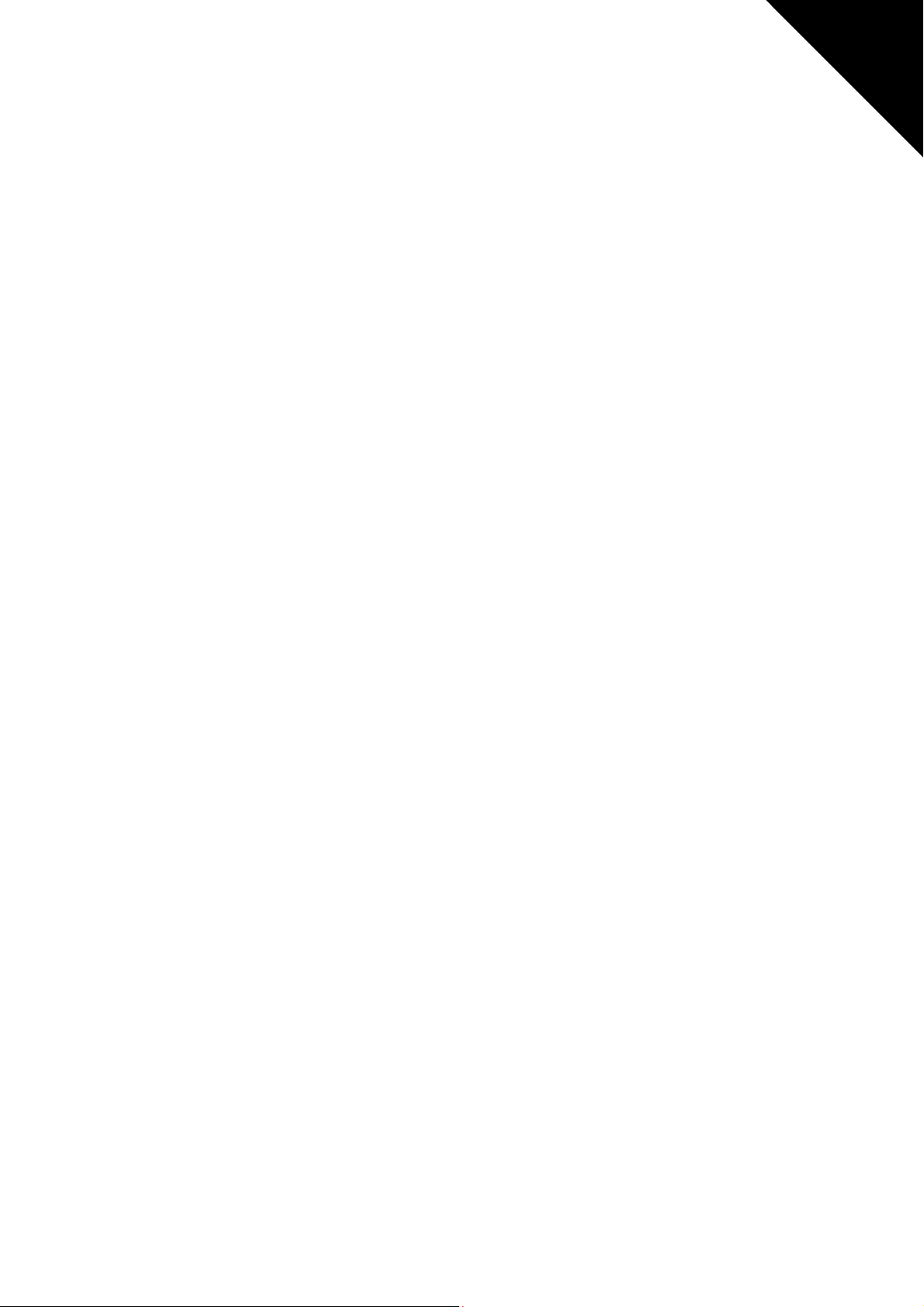
2
U
ser guide
TAB918QCBT
CONTENT
English
MAIN FUNCTIONS ............................................................................... 5
APPEARANCE ....................................................................................... 6
BASIC OPERATIONS ............................................................................ 6
Turn on ................................................................................................ 6
Turn off ................................................................................................ 6
Power Reset ....................................................................................... 6
Screen Saver ...................................................................................... 6
Back to the desktop .......................................................................... 7
Back to the previous interface ......................................................... 7
Settings ............................................................................................... 7
Charging ............................................................................................. 7
HOME SCREEN ..................................................................................... 9
Set wallpaper ..................................................................................... 9
Display all applications ................................................................... 10
Notification bar ................................................................................ 10
Move Desktop icon ......................................................................... 10
Delete the desktop icon ................................................................. 11
INSTALL THE APK APPLICATION ..................................................... 11
UNINSTALL APK APPLICATION ........................................................ 12
PICTURES AND MOVIES .................................................................... 13
CAMERA .............................................................................................. 15
Page 3
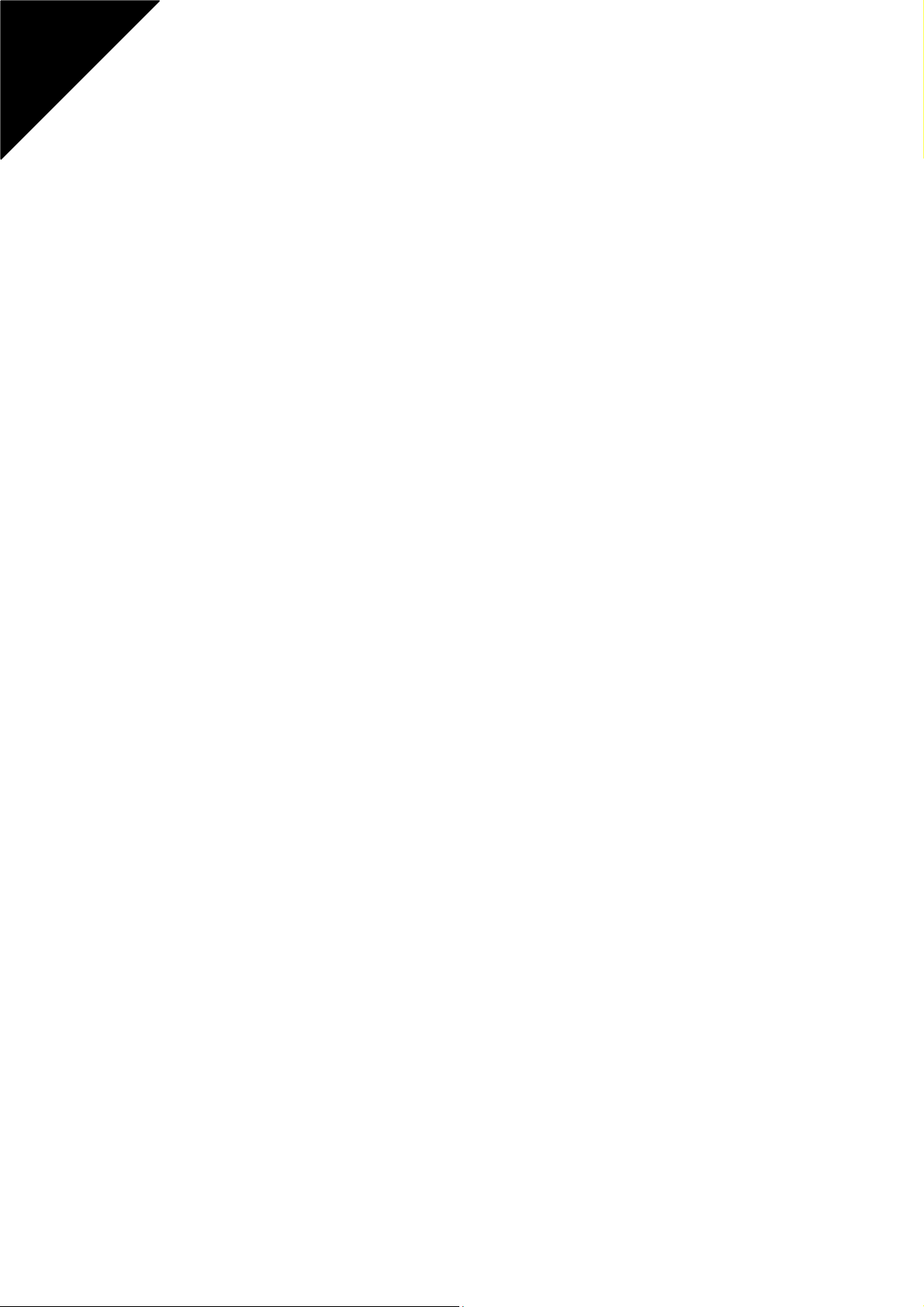
English
User Guide
TAB918QCBT
MUSIC .................................................................................................. 16
REGULAR SETTINGS .......................................................................... 16
WIRELESS&NETWORKS ................................................................. 16
Display .............................................................................................. 17
Sound ¬ification ........................................................................ 17
Storage ............................................................................................. 18
Battery .............................................................................................. 18
Apps .................................................................................................. 18
Location ............................................................................................ 18
Security ............................................................................................. 18
Accounts ........................................................................................... 19
Language & input ............................................................................ 19
Back up and reset ............................................................................ 20
Date & time ...................................................................................... 20
Accessibility...................................................................................... 20
Printing ............................................................................................. 20
Developers options ......................................................................... 21
ABOUT TABLET ................................................................................... 22
CONNECT COMPUTER ..................................................................... 23
COMMON ISSUES .............................................................................. 23
Out of run ......................................................................................... 23
No voice in the earphone ............................................................... 24
3
Page 4
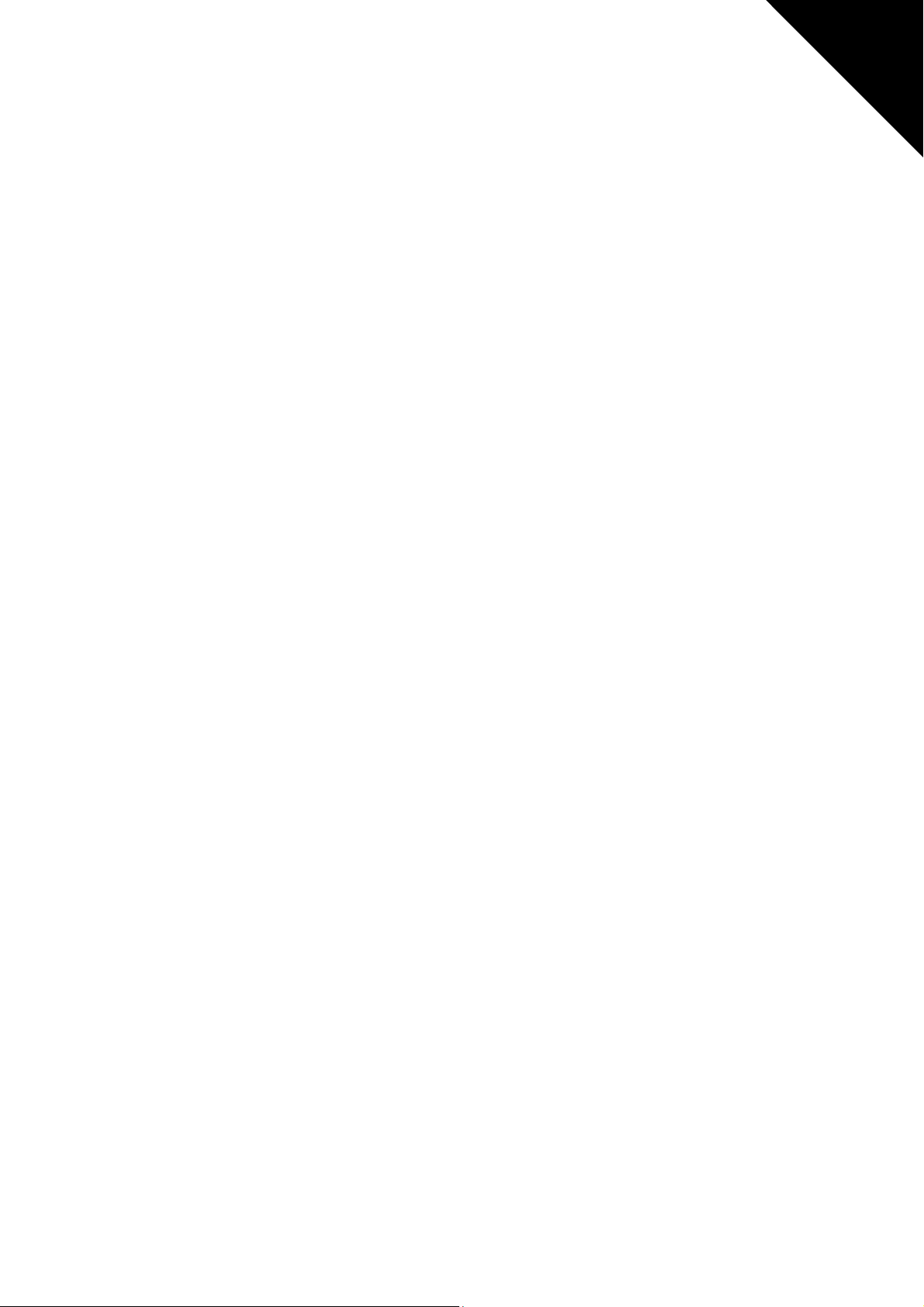
4
U
ser guide
TAB918QCBT
English
Charging issues ............................................................................... 24
Download issues .............................................................................. 24
Why some of downloaded videos cannot play normally? .......... 24
Device crashed or can't turn on ..................................................... 25
WARNINGS .......................................................................................... 25
Page 5
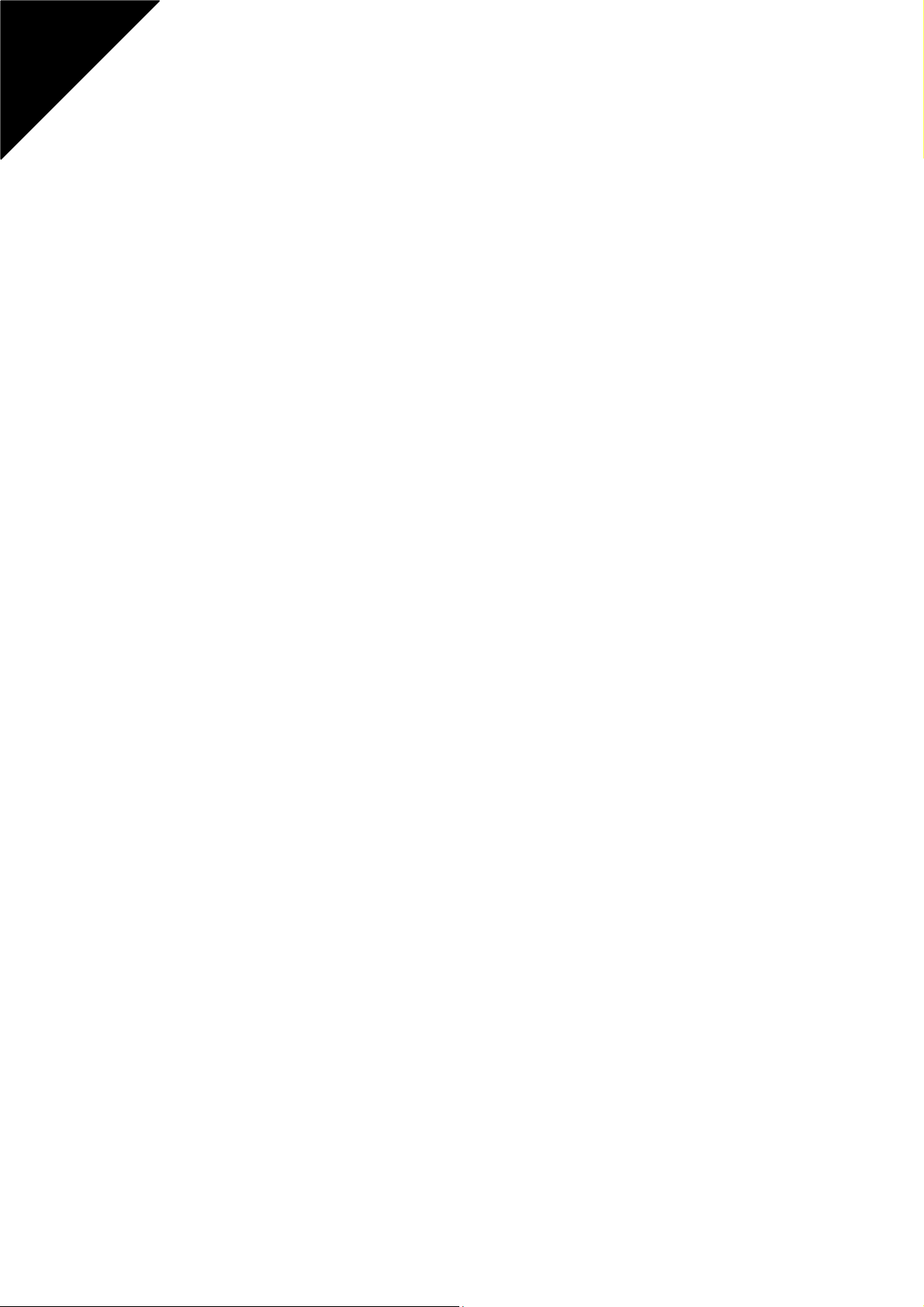
English
User Guide
TAB918QCBT
MAIN FUNCTIONS
-With WIFI for mobile internet browsing
-OS: Android 5.0
-Supports multiple audio formats
-Built-in microphone, super long time recording
-Free set of energy-saving settings, display brightness, the
interface background
-Support E-book reading, dependent bookmarks, automatically
browsing, horizontal and vertical screen switching function
-Support TF card and OTG function
5
Page 6
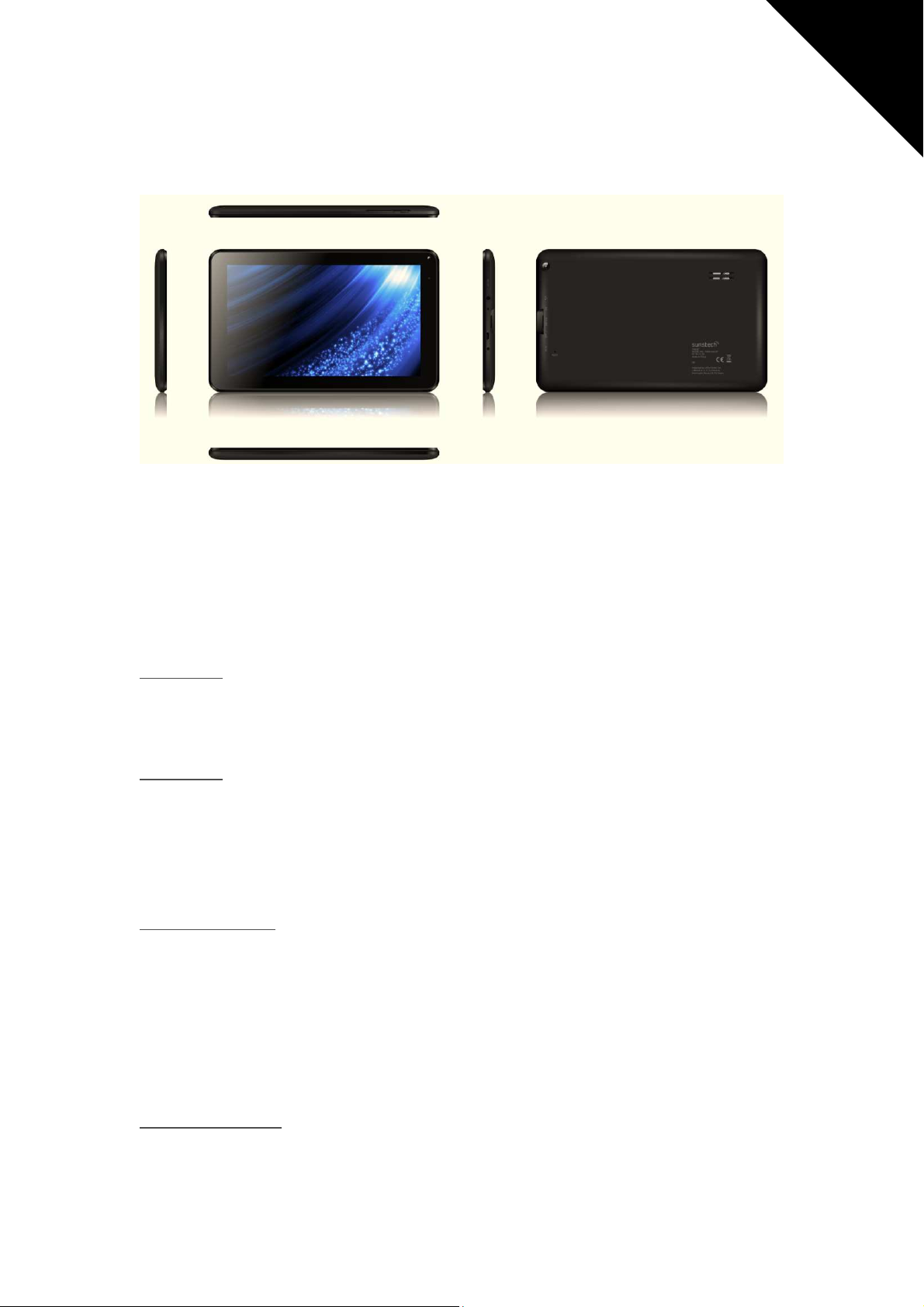
6
U
ser guide
TAB918QCBT
English
APPEARANCE
BASIC OPERATIONS
Turn on
A long press on the power bottom turns on the device.
Turn off
In the normal state, long press the power button to shutdown,
select "OK" when popup whether to shut down the inquiry box.
Power Reset
Crash maybe occurred in the process of using due to Smart
operating system .Tap the RESET button to force shutdown and
then reboot if occurred.
Screen Saver
Press the power button, turn off the screen into the screen saver
Page 7
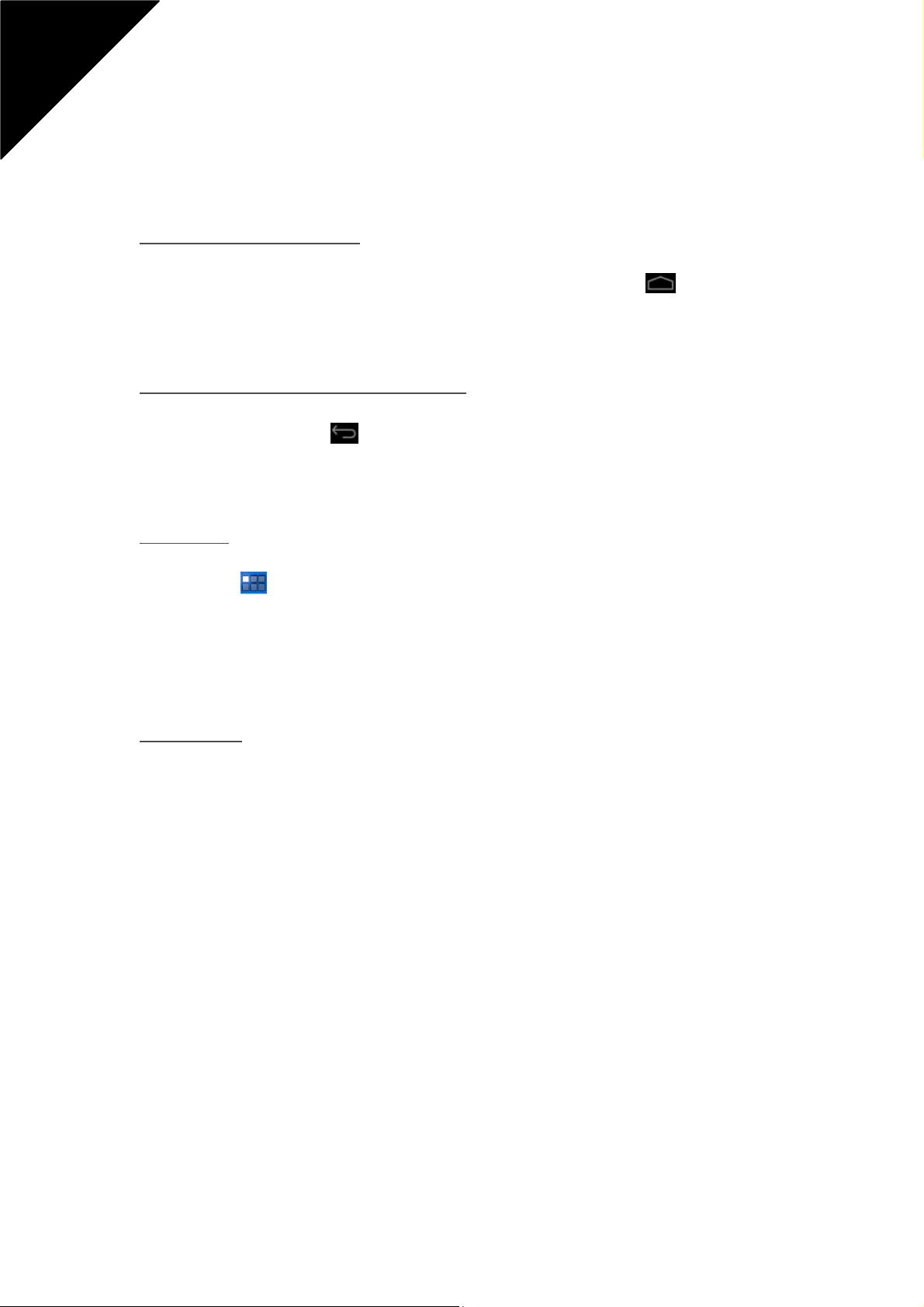
English
User Guide
TAB918QCBT
state, if you want to activate screen, press the power button again
to enter the screen lock state, then slide the lock button to unlock.
Back to the desktop
Tap the screen bottom lower left of the Home icon " "can return
to the desktop under any interface.
Back to the previous interface
Tap the Back icon " " lower left of the screen bottom can return
to the previous desktop under any interface.
Settings
Tap the " " controls upper-right of the screen access to the
application bar, tap the" Settings "icon into the set menu list
interface.
Charging
Plug the DC connector of adapter into the DC-in of device. Plug
the adapter into AC power socket. While charging, the device may
heat up. This is normal and should not affect your device’s lifespan
or performance. When the battery is fully charged (the charging
icon is no longer moving), unplug the adapter, driver from the
device and then from the power socket.
7
Page 8
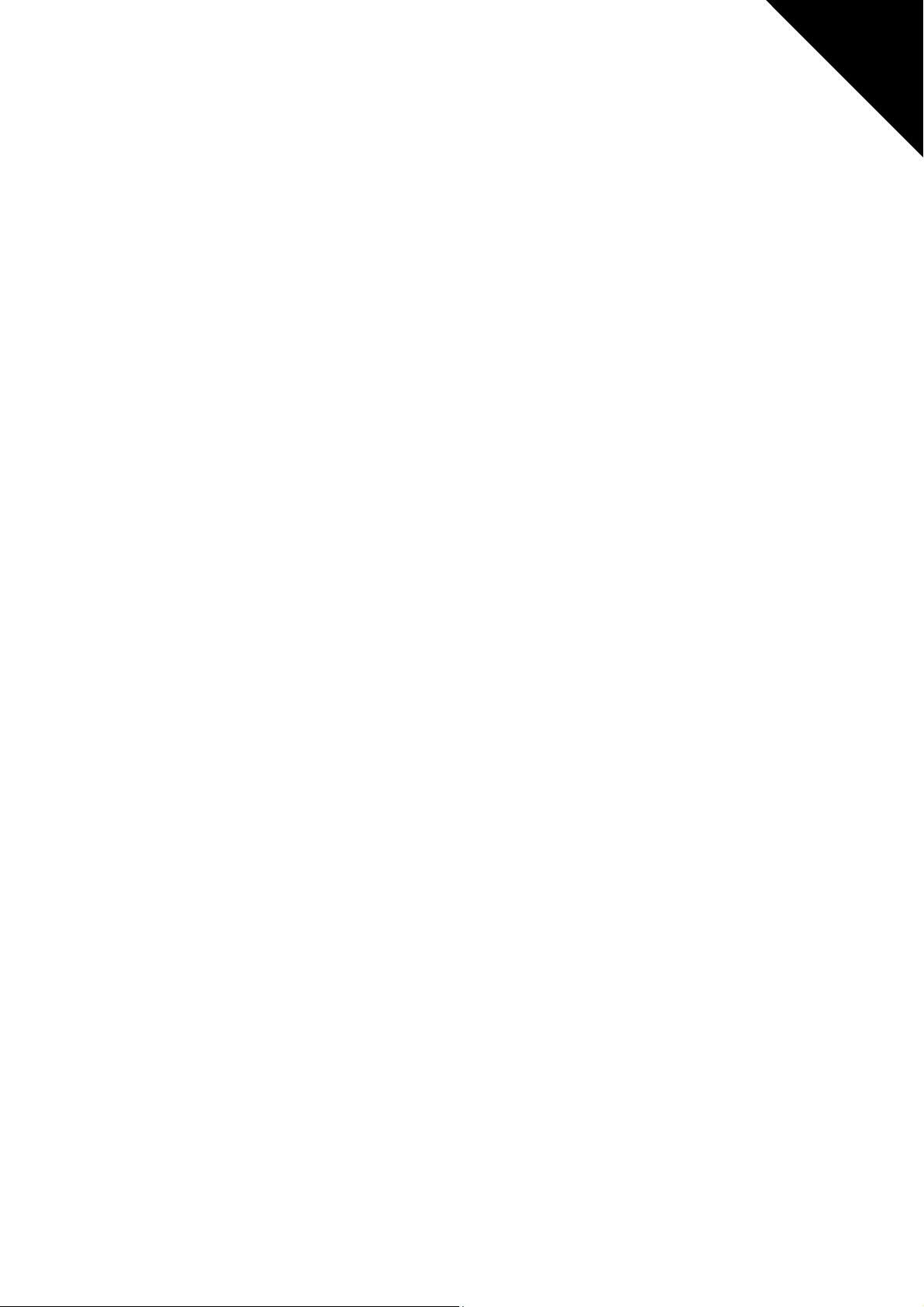
8
U
ser guide
TAB918QCBT
[Warning]
*. Make sure the machine on a single charge once a month and
then shut down before storing it without long use after fully
charged.
*. Please do not use the device while it is charging.
Tips: using authorized accessories can enjoy adequate security to
guarantee the maintenance services.
Before using the device for the first time, you should charge the
English
battery. The power adapter (charger) is a key component of the
device and plays a vital role in protecting it work properly and your
safety.
Unauthorized chargers can cause batteries to explode or damage
your device. Any damage caused by misuse is not covered by
warranty.
Page 9
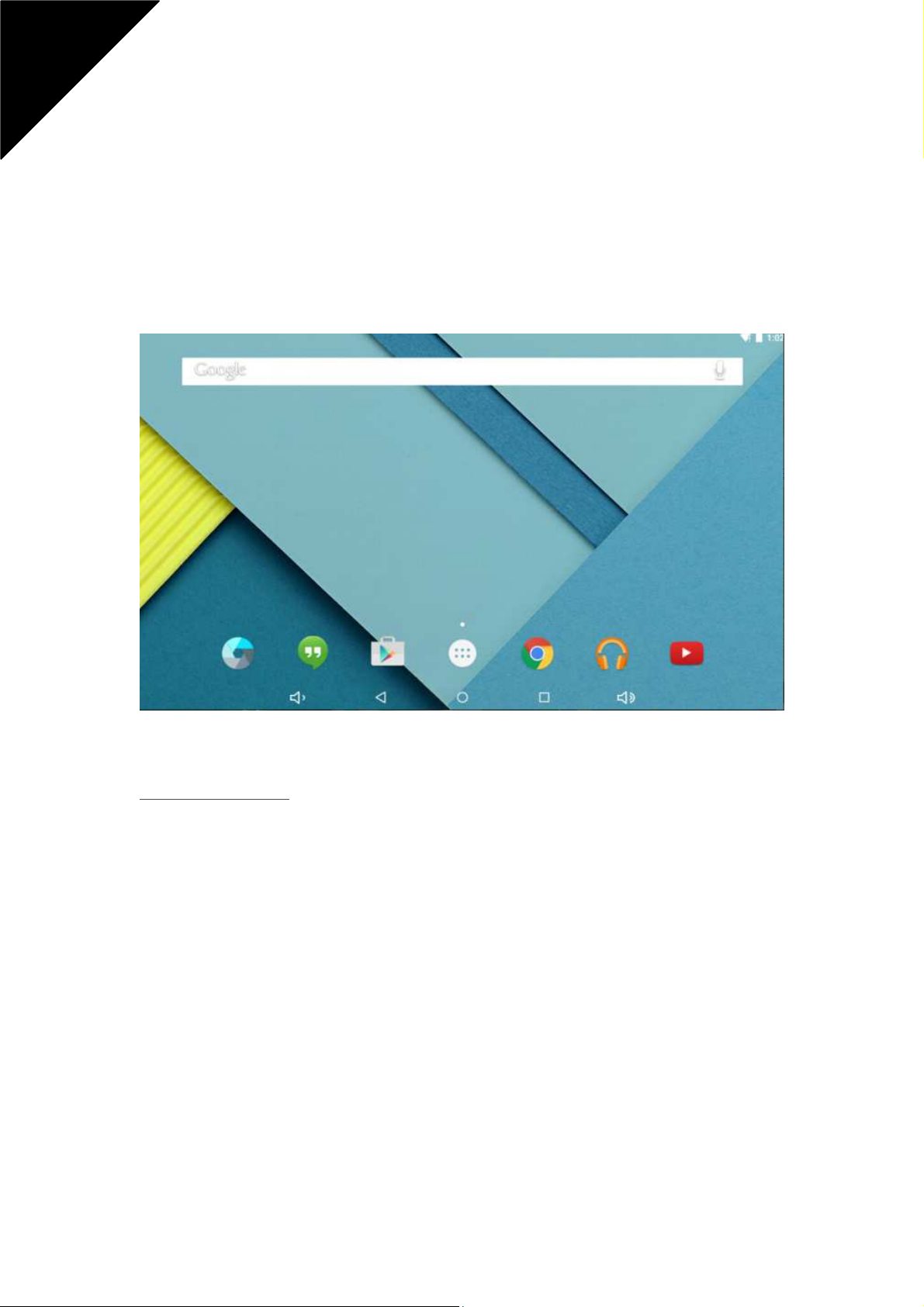
English
User Guide
TAB918QCBT
HOME SCREEN
By default, the home screen can open multiple pages, Sliding left /
right can switch desktop display.
Set wallpaper
Long press the blank space of the home screen, then tap
“WALLPAPERS’’ to choose an image as you like as wallpaper.
9
Page 10
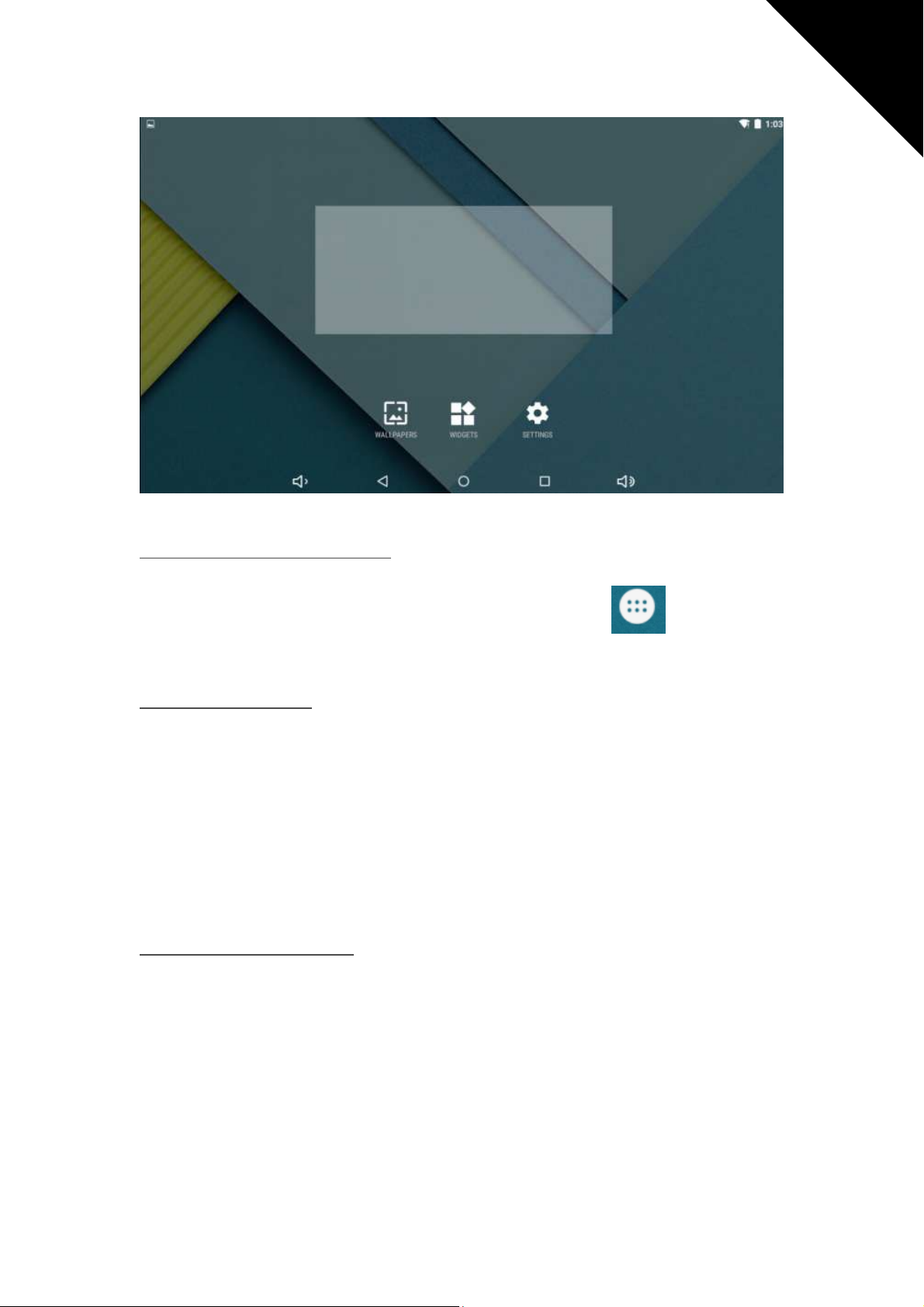
10
U
ser guide
TAB918QCBT
English
Display all applications
All installed applications will be displayed if tap " "icon.
Notification bar
Under the main interface, tap the status bar icon, such as USB
connection into the notifications panel, which can display the
current status of the USB, TF card status and the running
application and status.
Move Desktop icon
Under the home screen, long press the application icon on the
home screen, then you can move the selected icon after the icon
be enlarged.
Page 11
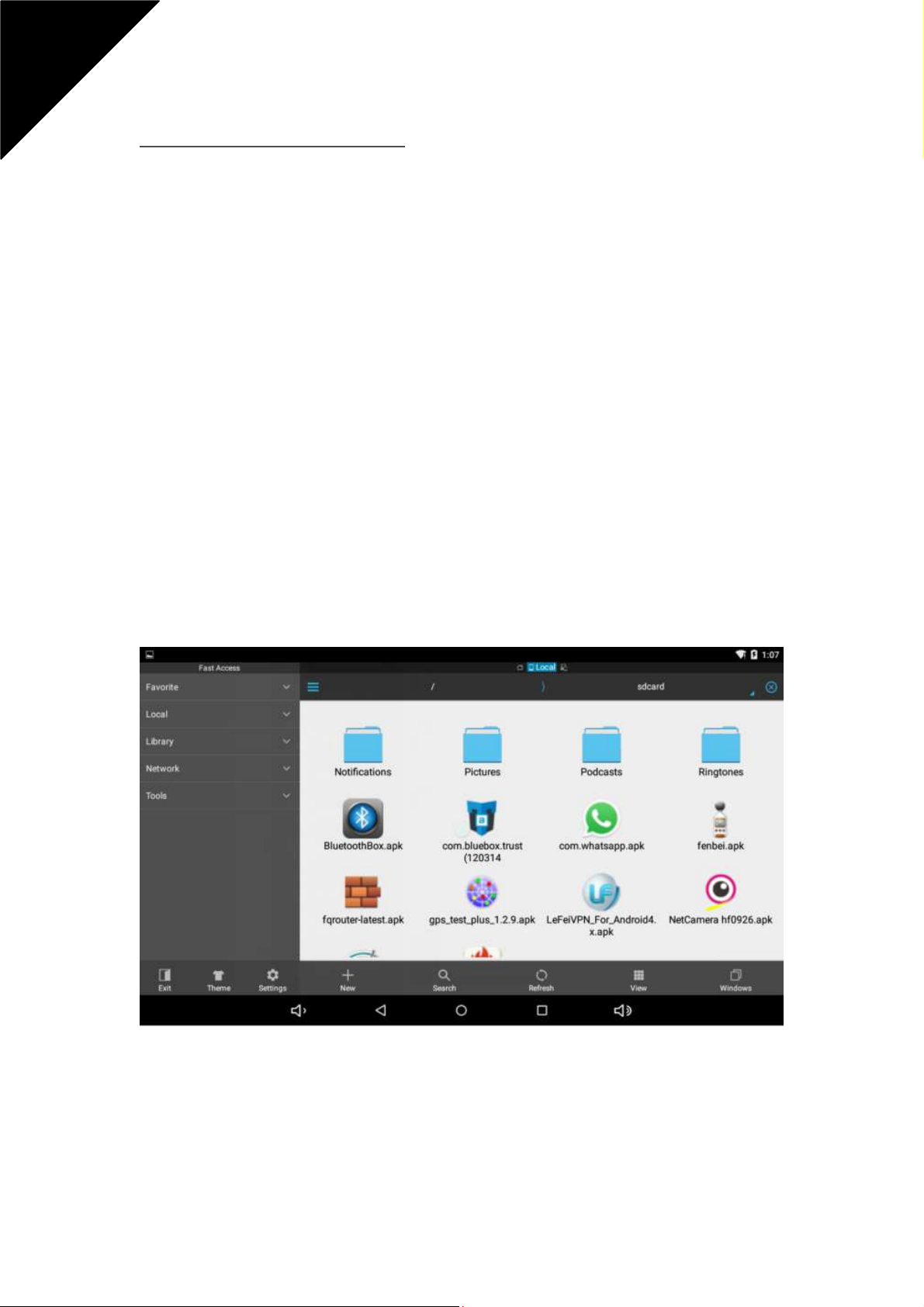
English
User Guide
TAB918QCBT
Delete the desktop icon
Under the home screen, long press the application icon on the
home screen, move the selected icon to the delete icon “× ”, then
stop pressing, the desktop icon can be deleted .
INSTALL THE APK APPLICATION
Copy the needed APK format application into the device or TF
card.
Tap "File Manager" to find the APK format application you want to
install.
Tap the APK format application you want to install ,then appear
"Do you want to install this application?"
11
Page 12
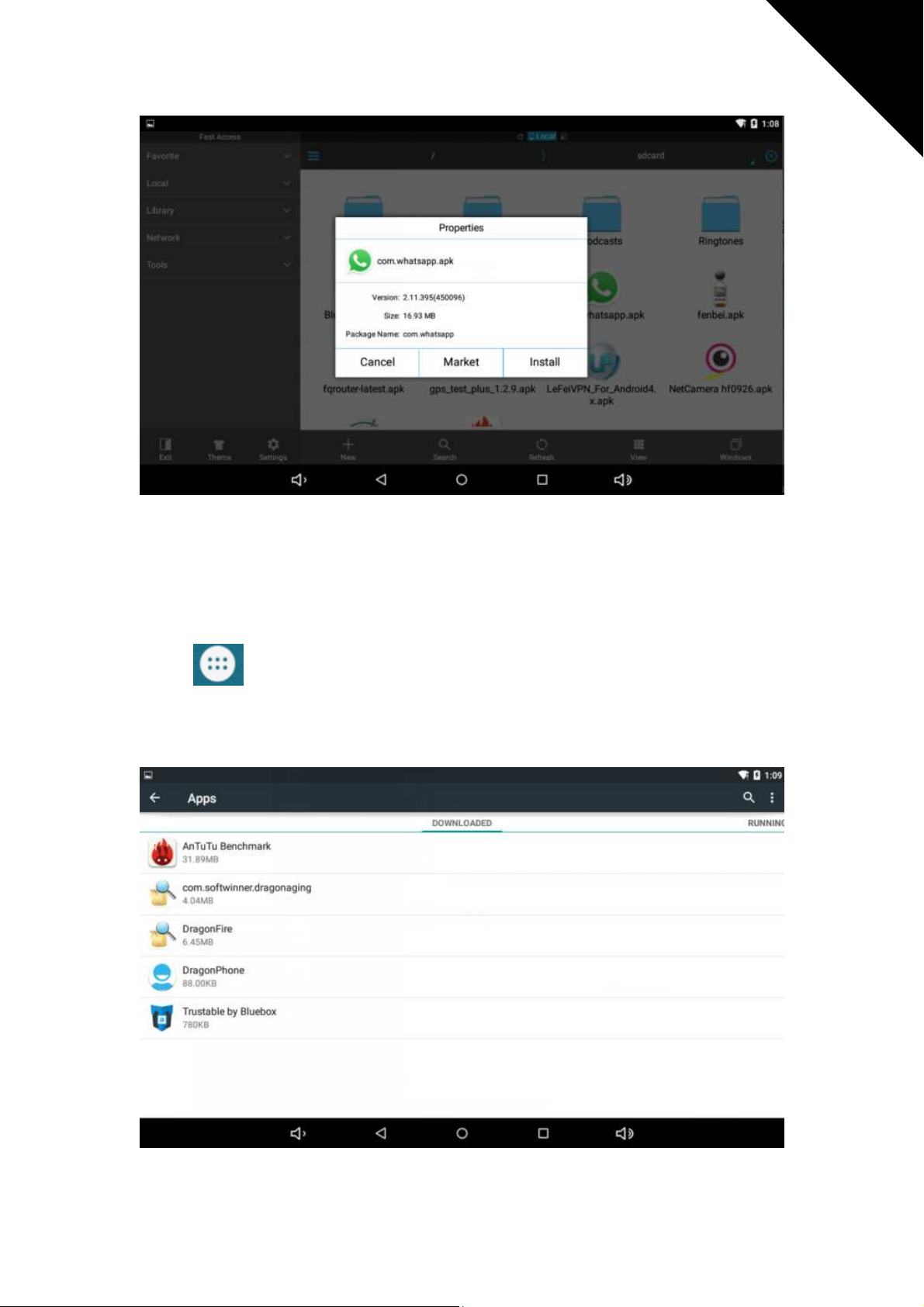
12
U
ser guide
TAB918QCBT
English
Tap "Install" to begin the installation of APK application
UNINSTALL APK APPLICATION
Tap " " controls, tap "Settings" into Settings menu, then tap
"Apps" and display installed applications list.
Page 13
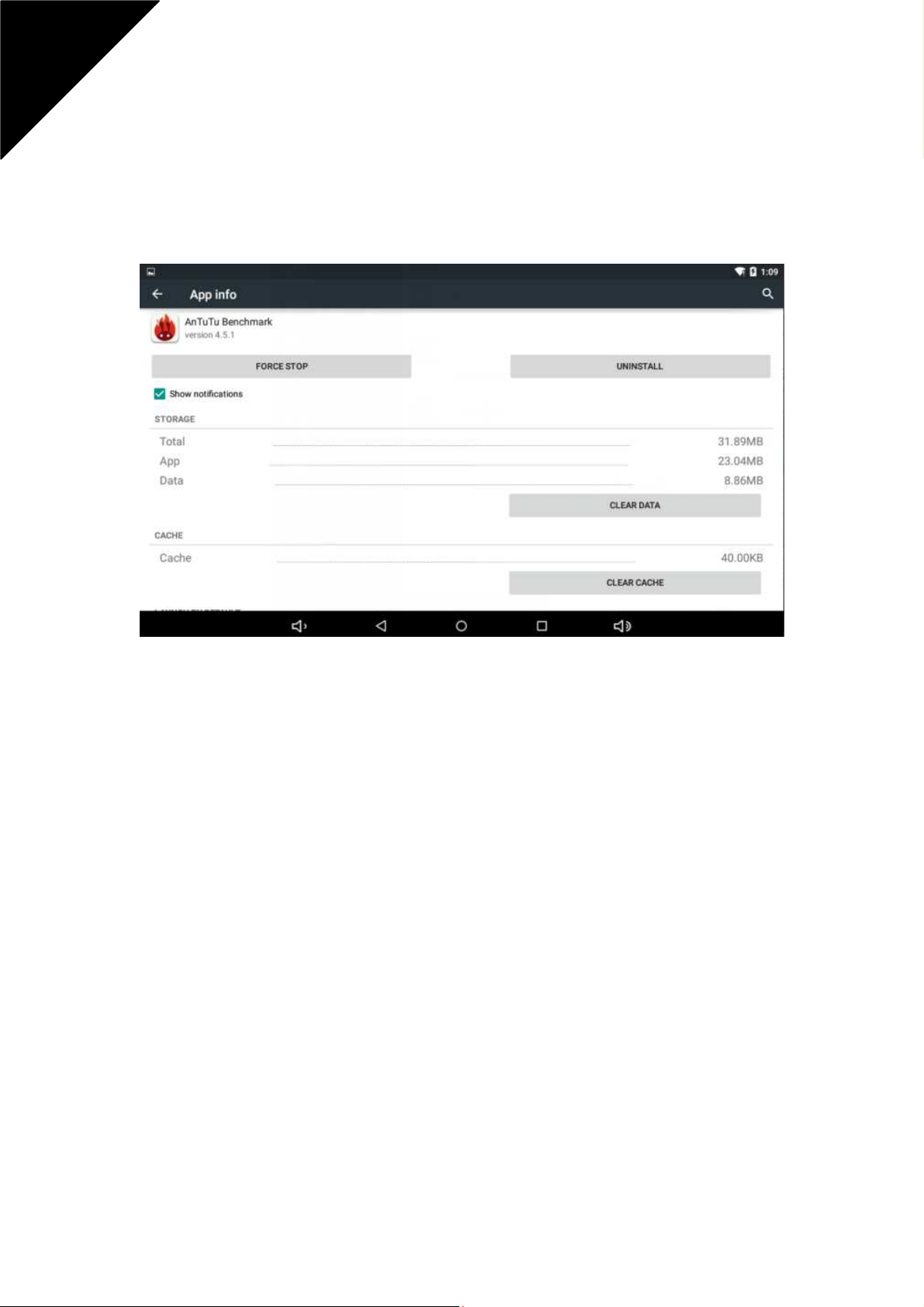
English
User Guide
TAB918QCBT
Tap the application you want to uninstall, popup prompt uninstall
boxes
PICTURES AND MOVIES
Tap "Gallery" in the home screen to access to media interface.
13
Page 14
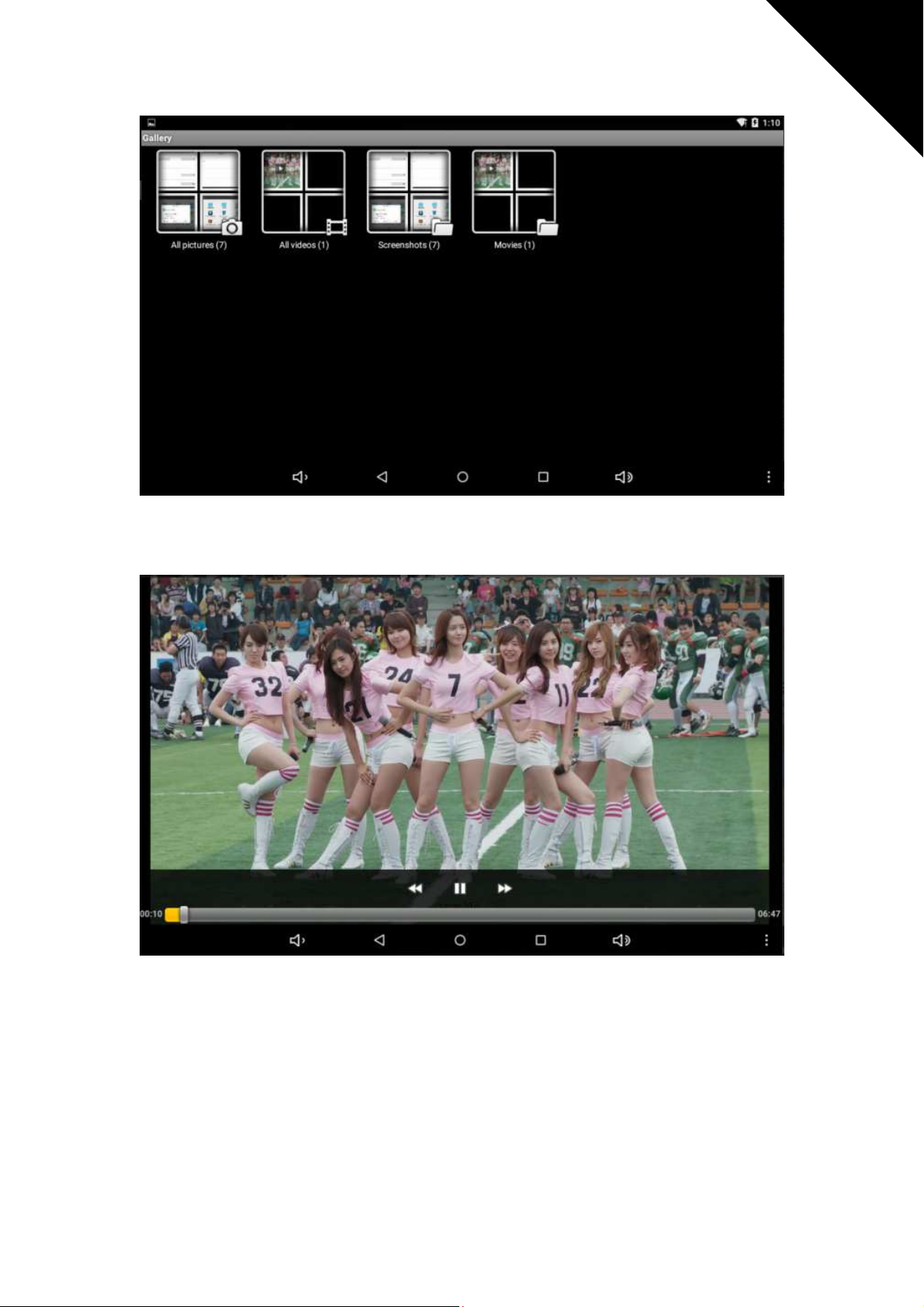
14
U
ser guide
TAB918QCBT
English
Then tap above the video you want to watch
Page 15
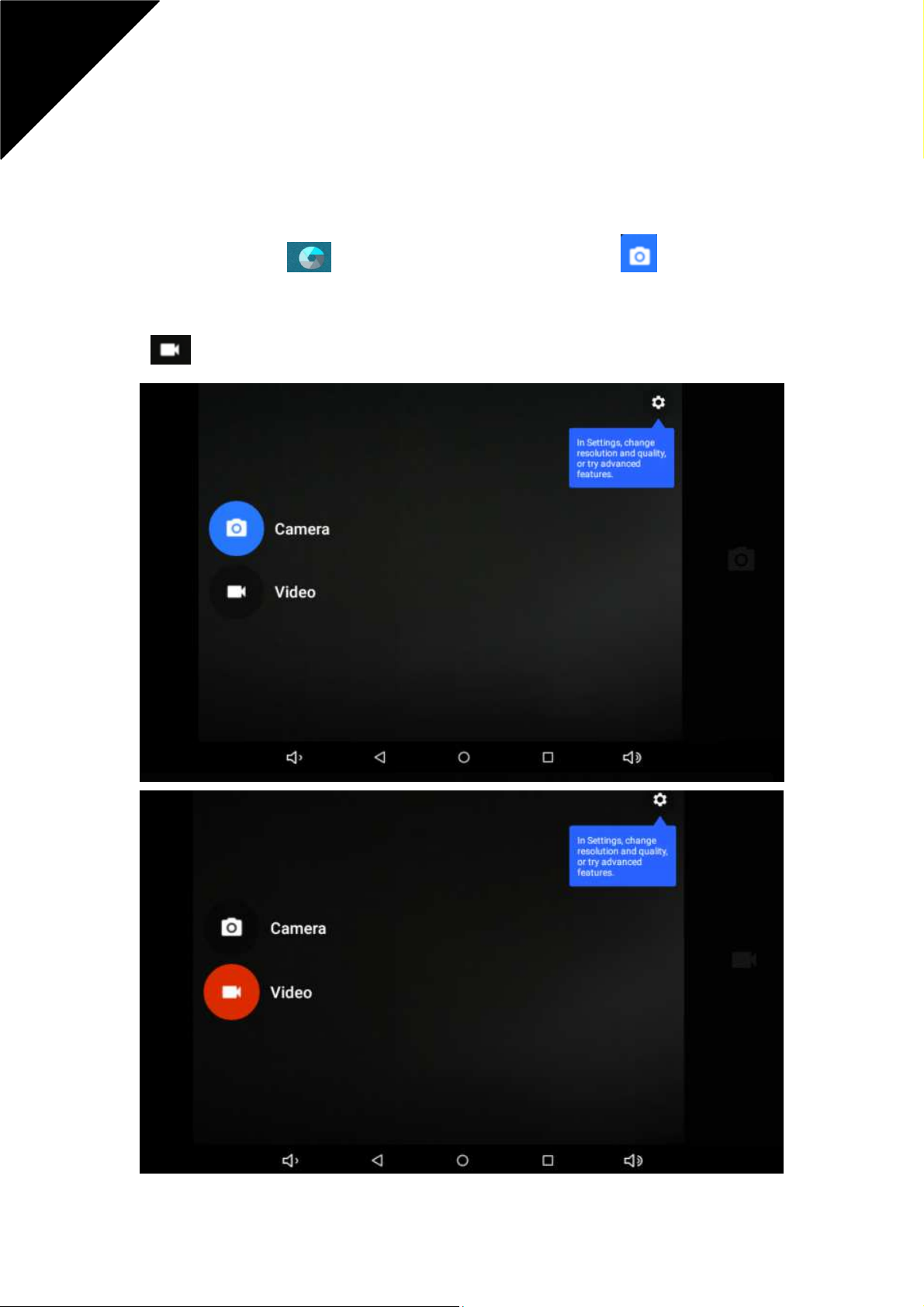
English
User Guide
TAB918QCBT
CAMERA
Built-in camera to take photos and video
Tap "camera" to take photos and video, " " is status of
taking photos, tap it to take photos and preserve automatically,
" " is recording video, tap it to start.
15
Page 16
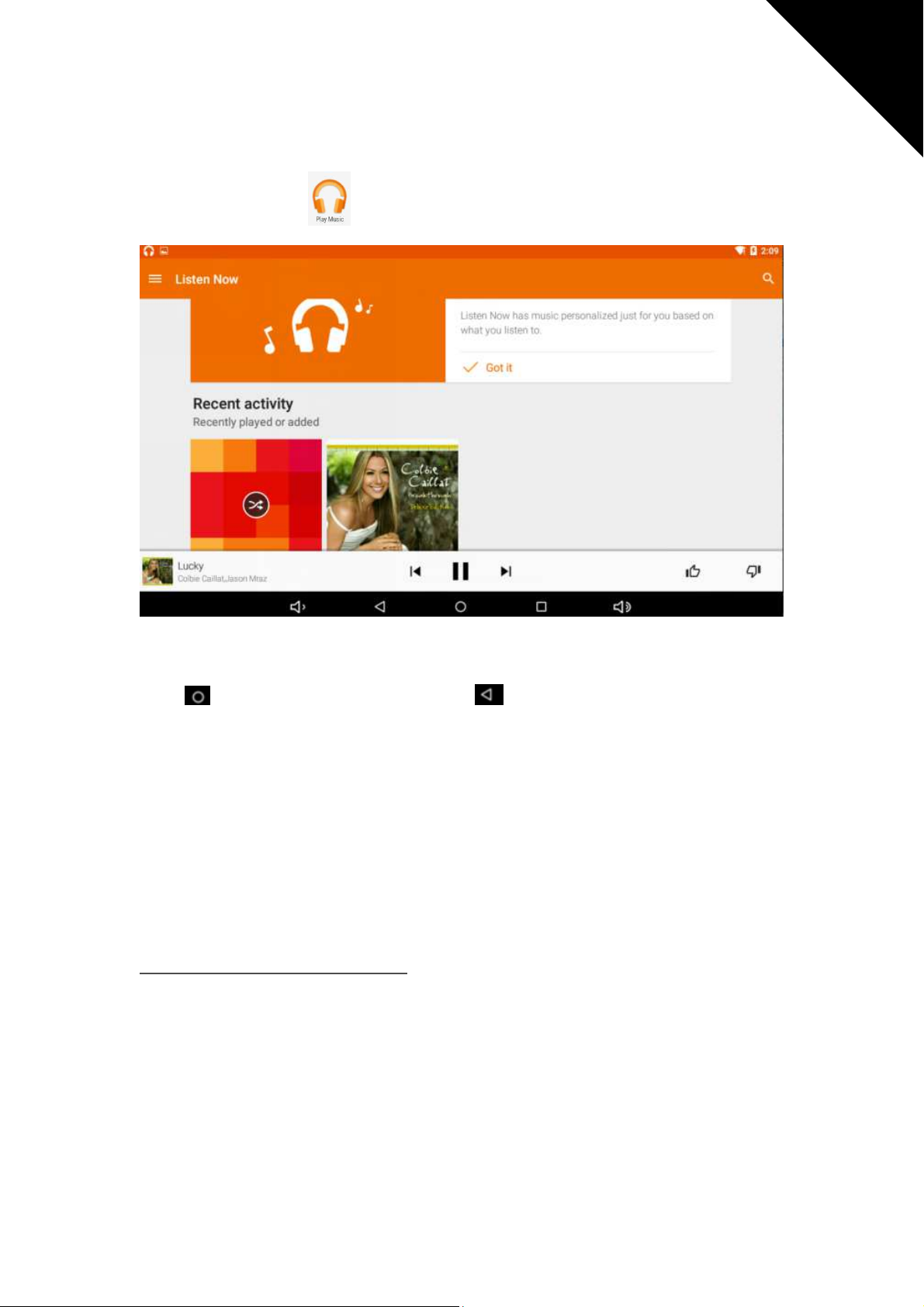
16
U
ser guide
TAB918QCBT
MUSIC
Tap "Play music " apk to access to music file list screen.
English
Tap the music you selected and play music
Tap back to home screen, tap back to previous screen.
REGULAR SETTINGS
Select "settings" after access into application bar to set list
interface.
WIRELESS&NETWORKS
Wi-Fi function on or off
Bluetooth function on or off
Data usage: Showing apks usage
Page 17
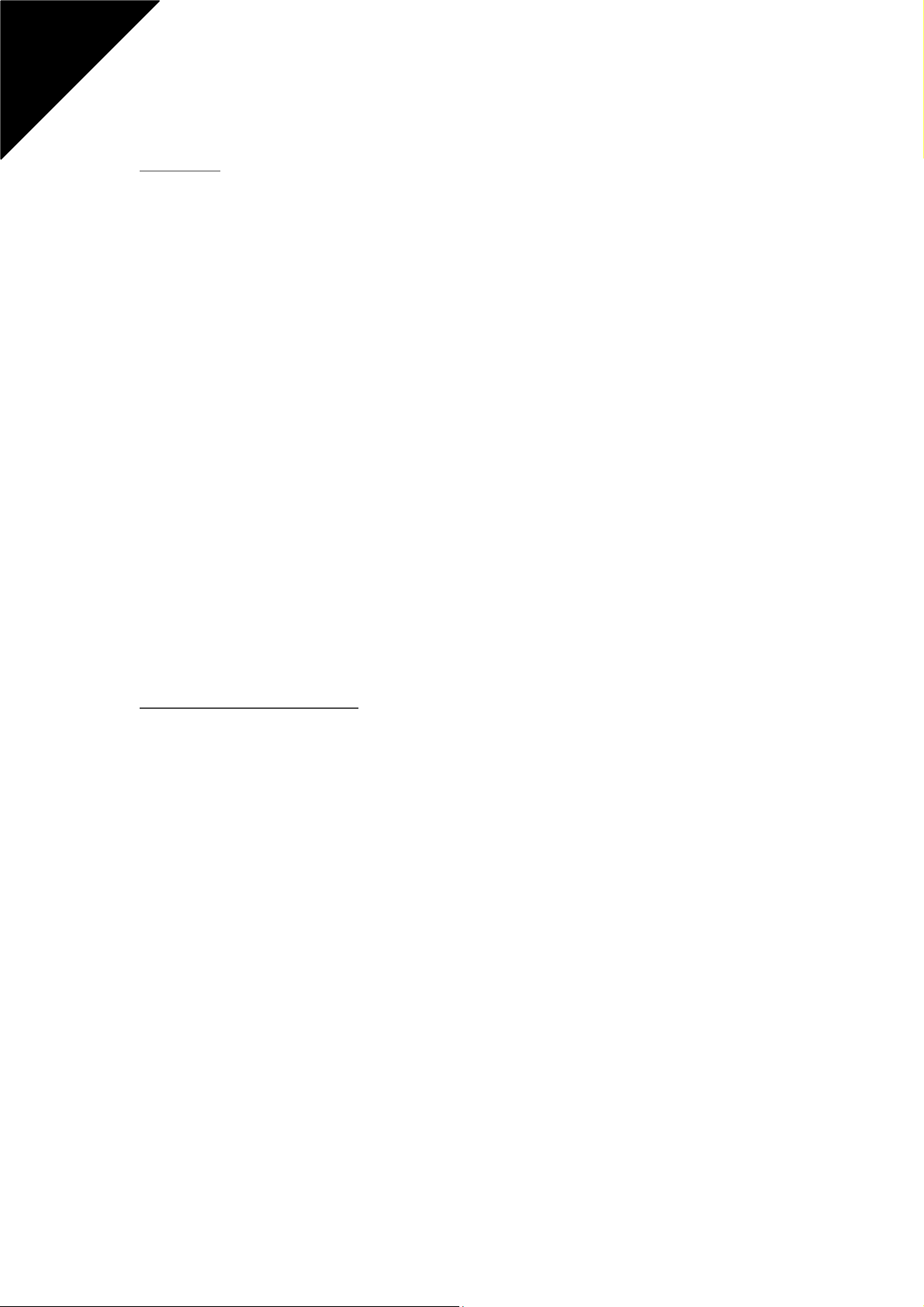
English
User Guide
TAB918QCBT
Display
Brightness: Set the brightness of the display.
Wallpaper: Select wallpaper for the home screen.
Auto-rotate screen: viewing in portrait or landscape, adjusting
automatically to fit the new orientation.
Sleep: set sleeping time.
Font size: set the size of the font.
Accelerometer coordinate system: set the accelerometer
coordinate system.
Screen adaptation: used to adjust part of games' screen size.
Sound ¬ification
Volumes: adjust the volume level for call ringtones, music and
videos, alarm ringtones, device system, and notifications.
Default Notification: Select the application which you want default
notice.
Touch sounds: Set the device to sound when you unlock the touch
screen.
Screen lock sounds: Set the device to sound when you lock the
touch screen.
17
Page 18
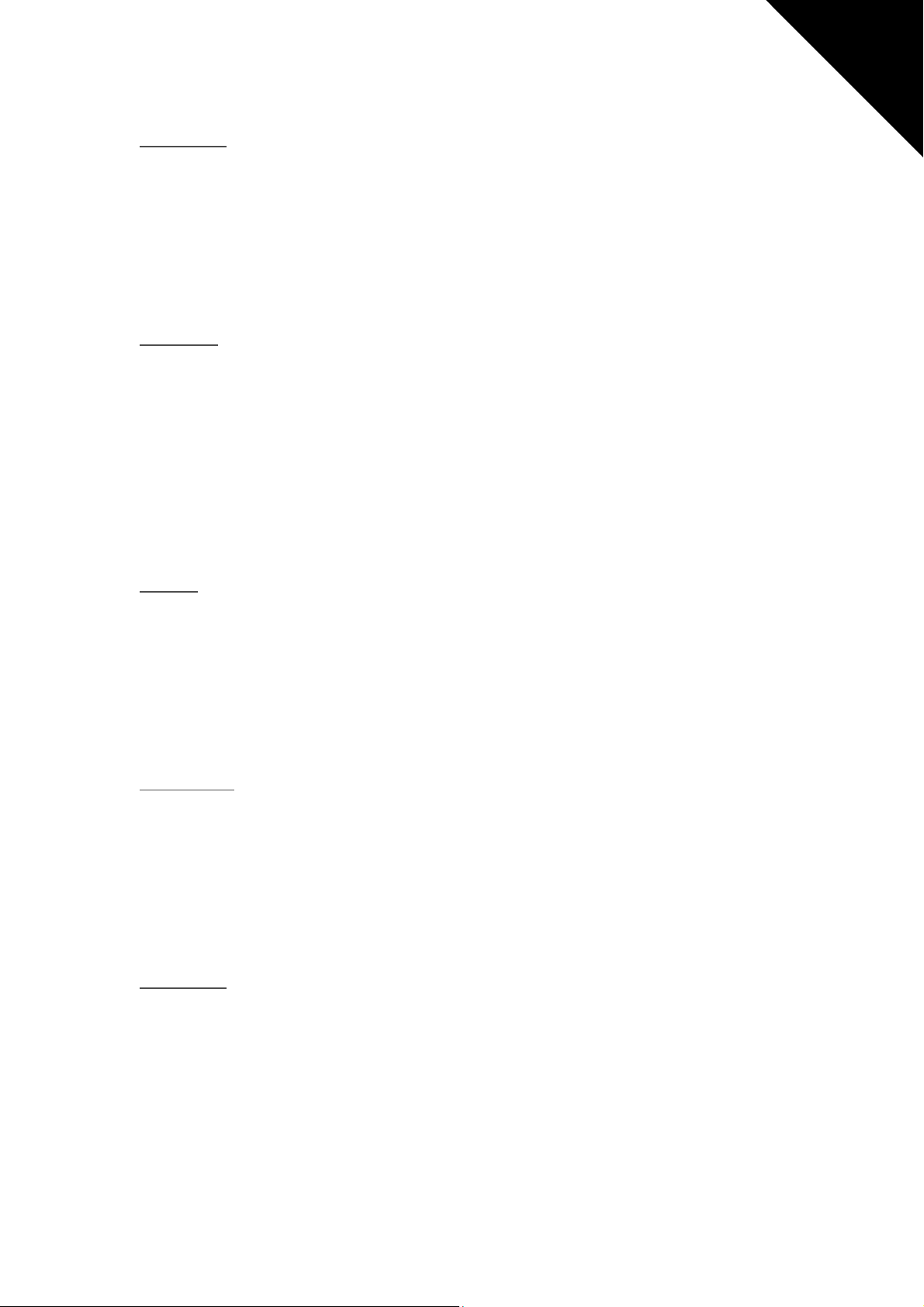
18
U
ser guide
TAB918QCBT
Storage
Displays the memory card and USB storage settings of available
storage space.
Battery
Displays the battery level or charging status.
Caution: Risk of explosion if battery is replaced by an incorrect
type. Dispose of used batteries according to the instructions.
English
Apps
View "DOWNLOADED", "ON SD CARD", "RUNNING" and
"ALL"applications list, etc.
Location
Set to use the "Google Location reporting to gather and use date
based on your location.
Security
Screen lock: set screen lock way and owner information which can
display on the lock screen.
Encrypt tablet: set a password which required to input when you
power on tablet.
Page 19
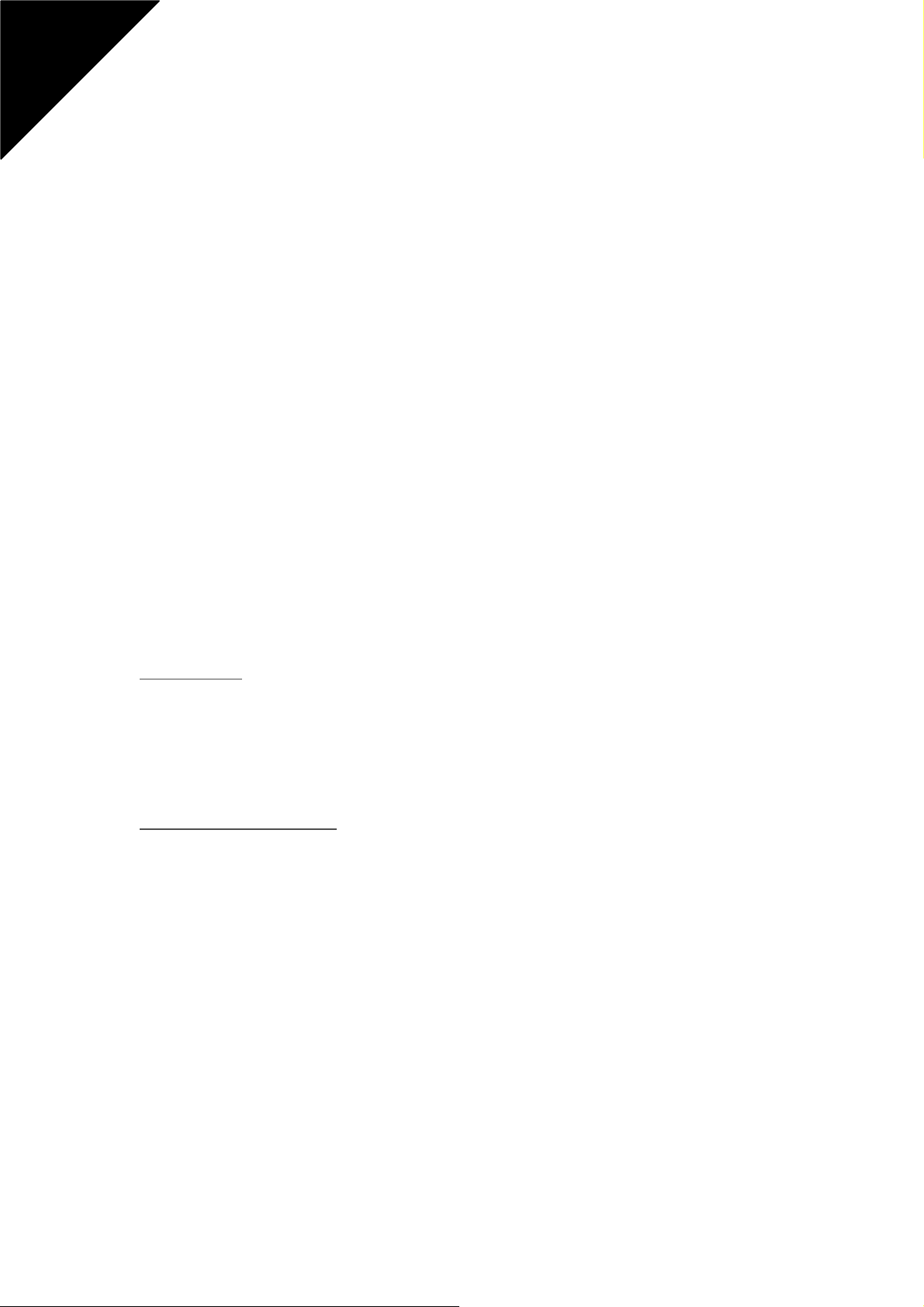
English
User Guide
TAB918QCBT
Passwords: make passwords visible or invisible.
Device administrators: view or deactivate device administrators
Unknown sources: allow installation of app from unknown sources
Verify apps: Disallow or warn before installation of apps that may
cause harm
Trusted credentials: display trusted CA certificates.
Storage type: software only
Install from SD card: Install certificates from SD card
Clear credentials: remove all certificates
Accounts
Setting email accounts
Language & input
Languag:Select a display language for all menus and applications.
Personal dictionary:Add a word by touching the Add (+) button
KEYBOARD&INPUT METHODS: set keyboard and input methods
SPEECH: Set the voice search and text-to-Speech (TTS) output
MOUSE/TRACKPAD: set pointer speed
19
Page 20
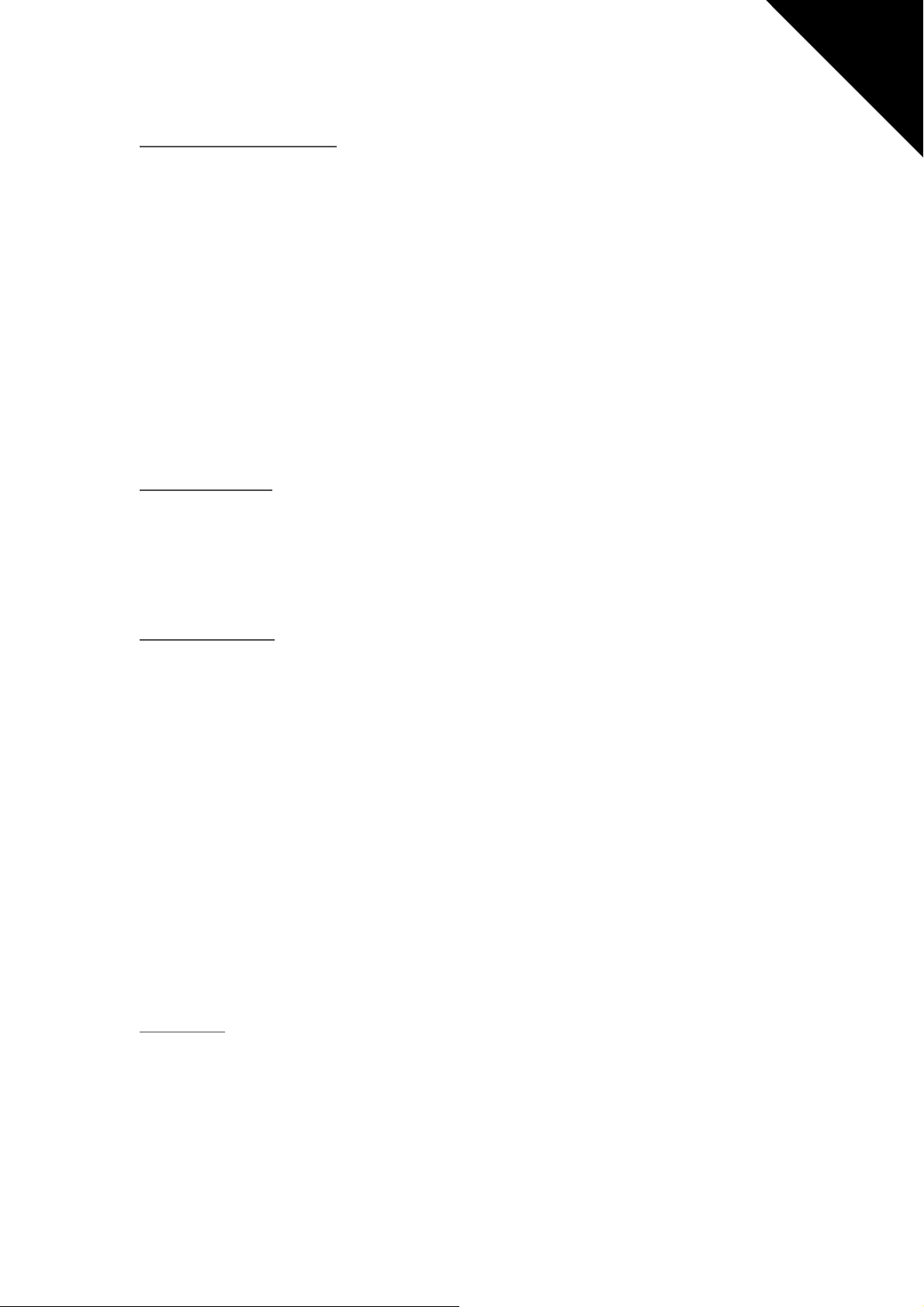
20
U
ser guide
TAB918QCBT
Back up and reset
Back up my data to Google servers.
Factory data reset: Erases all data on tablet and restore to factory
default
System upgrade: Reboot into the system in Recovery Mode, can
clear the data or system upgrade
Date & time
English
Set date and time
Accessibility
TalkBack: Set turn on /off TalkBack
Large text: display large text
Auto-rotate screen
Touch & hold delay: set the time of touch and hold delay
Install web scripts: set whether to allow the installation of web
scripts.
Printing
Support cloud print
Page 21
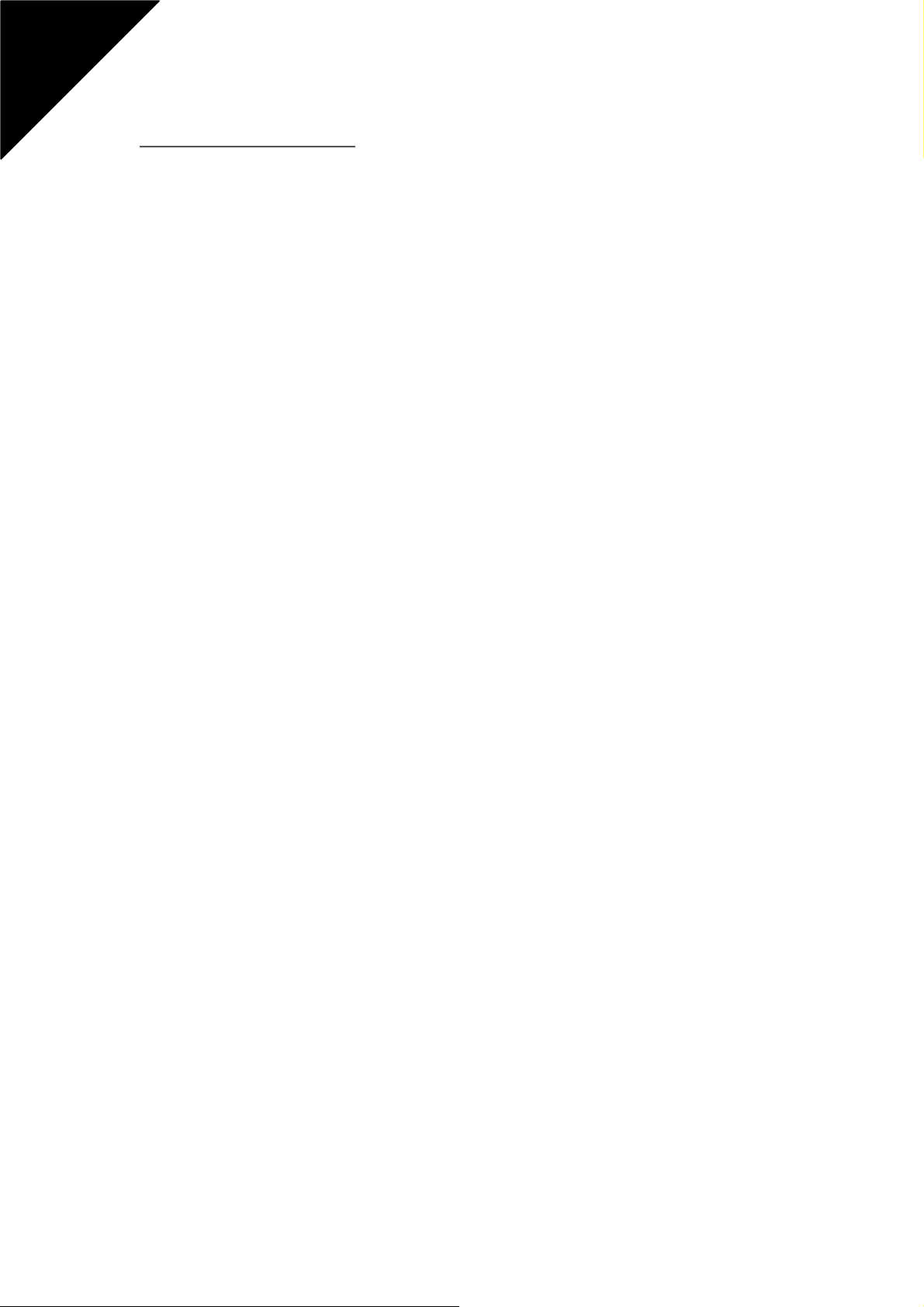
English
User Guide
TAB918QCBT
Developers options
USB Debugging: debug mode when USB is connected
Development device ID: display development device ID
Stay awake: screen will never sleep while charging
Allow mock locations
HDCP ichecking: use HDCP checking for DRM content only
Desktop backup password: Set the full desktop backup password.
Strict mode enabled: flash screen when apps operating do long
operations on main thread
Pointer location: screen overlay showing current touch data
Show touches: show visual feedback for touches
Show screen updates: flash areas of screen when they update
Show CPU usage: screen overlay showing current CPU usage
Force GPU rendering: Use 2D hardware acceleration in
applications
Window animation scale: animation scale 1x
Transition animation scale: animation scale 1x
Don't keep activities: Destroy every activity as soon as the user
leaves it
Background process limit: standard limit
Show all ANRs: show App Not Responding dialog for background
apps
21
Page 22
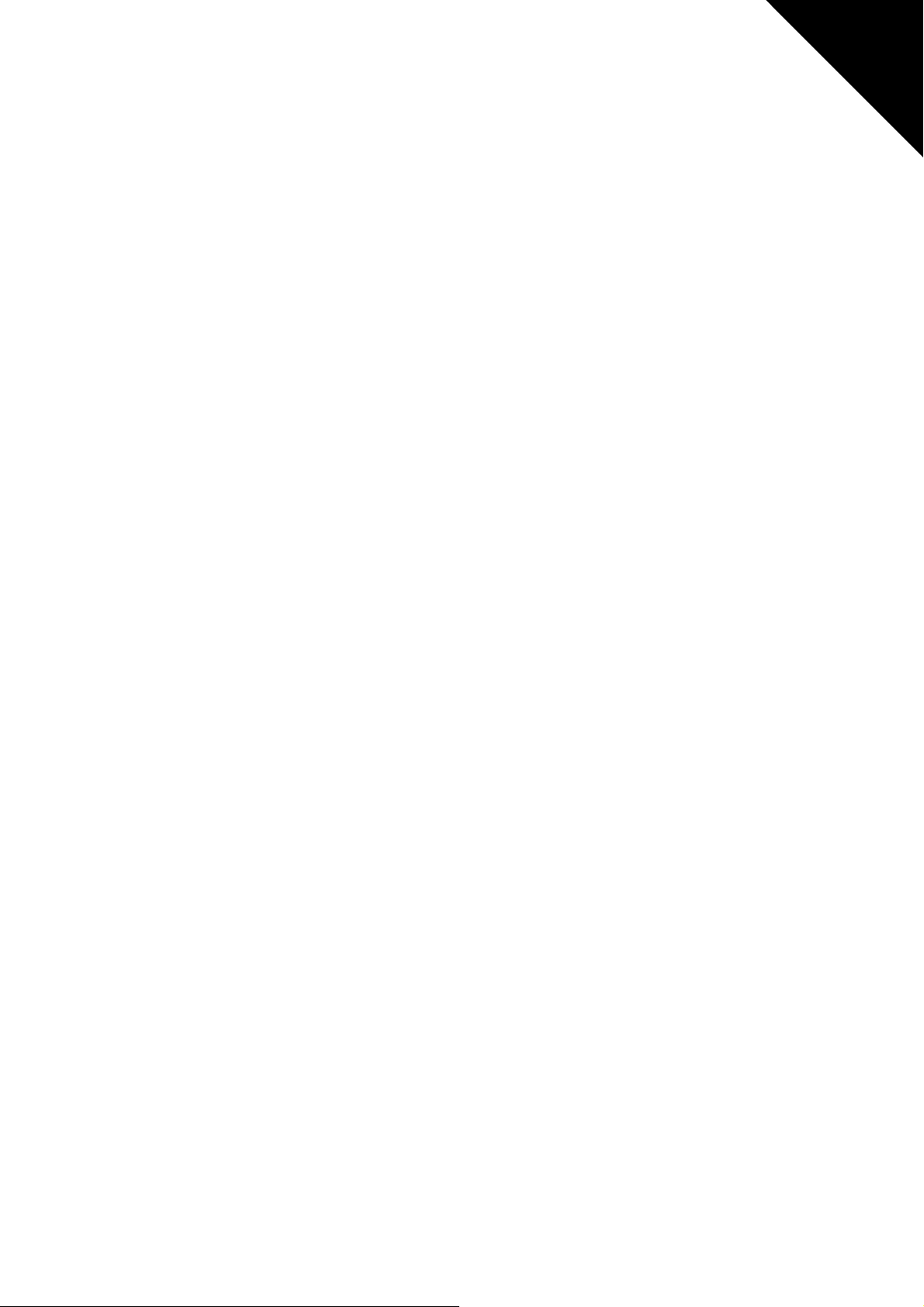
22
U
ser guide
TAB918QCBT
ABOUT TABLET
Touch panel 9" capacitive 5 points
CPU: A33 Quad core
OS:Android 5.1.1
Resolution: 1024*600
Storage: 16GB Nand flash+ 1GB DDR III
Micro card reader Max: 64GB
English
USB port 2.0
Digital camera 0,3MP front, 2.0MP rear camera
WIFI 802,11b/g/n
Supported formats :
Picture file jpeg,jpg,bmp,gif,png
Audio mp3,mp2,ape,wma,wav,flac,ogg,aac,3gp
Video rmvb,mkv,wmv,mov,mp4,pmp,mpeg,mpg,flv,3gp,mpg,h,264
Battery: 4000mAH
Accessories included
Main adaptor AC240V/DC5V2A
Page 23
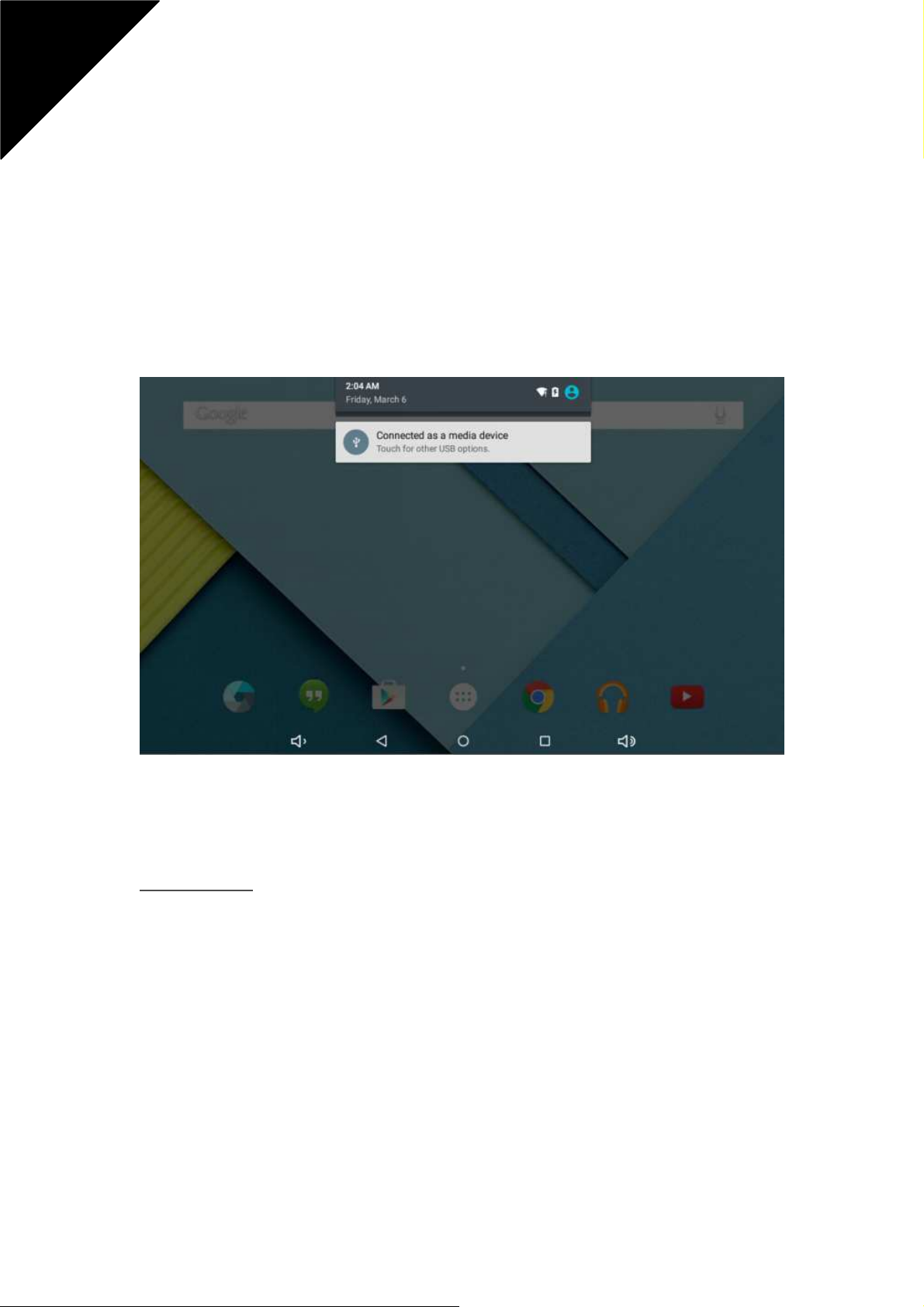
English
User Guide
TAB918QCBT
CONNECT COMPUTER
The device could connect to PC via USB wire for data copy and
delete.
Connected the device to PC port via USB wire, then there will be
showed “Connected as a media device” on PC screen
COMMON ISSUES
Out of run
Check the batteries whether it out of charge.
Checking after get connected to the power adapter.
If it still cannot turn on after charging, please contact the
customer service center.
23
Page 24
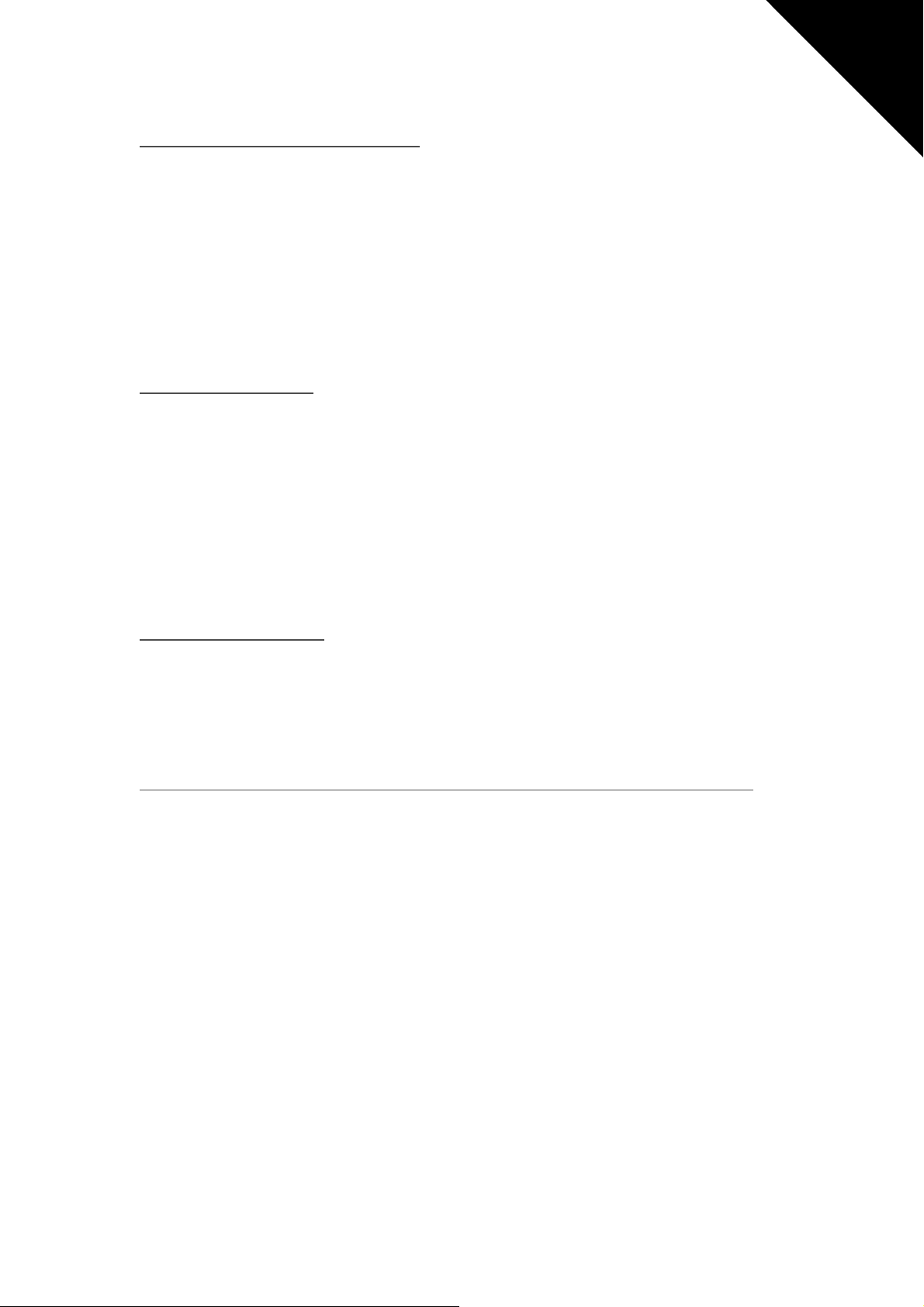
24
U
ser guide
TAB918QCBT
No voice in the earphone
Make sure the volume is not turned down all the way
Unplug the headset, and then plug it in again. Make sure you push
connector all the way in.
Charging issues
Please make sure the setting of the charger is according with the
device.
English
Please don`t use the front USB ports for charging.
Download issues
Make sure it connects with PC properly.
You`d better not to use the front USB port to connect to PC.
Why some of downloaded videos cannot play normally?
The device is compatible with most of video file format, but there
still have some differences in format, encoded mode, resolution
and code rate etc. it could result in some of the videos can not play
or have play issues. Our suggestion is that use the three party
adapter software’s for transforming in the PC then copy to the
device.
Page 25
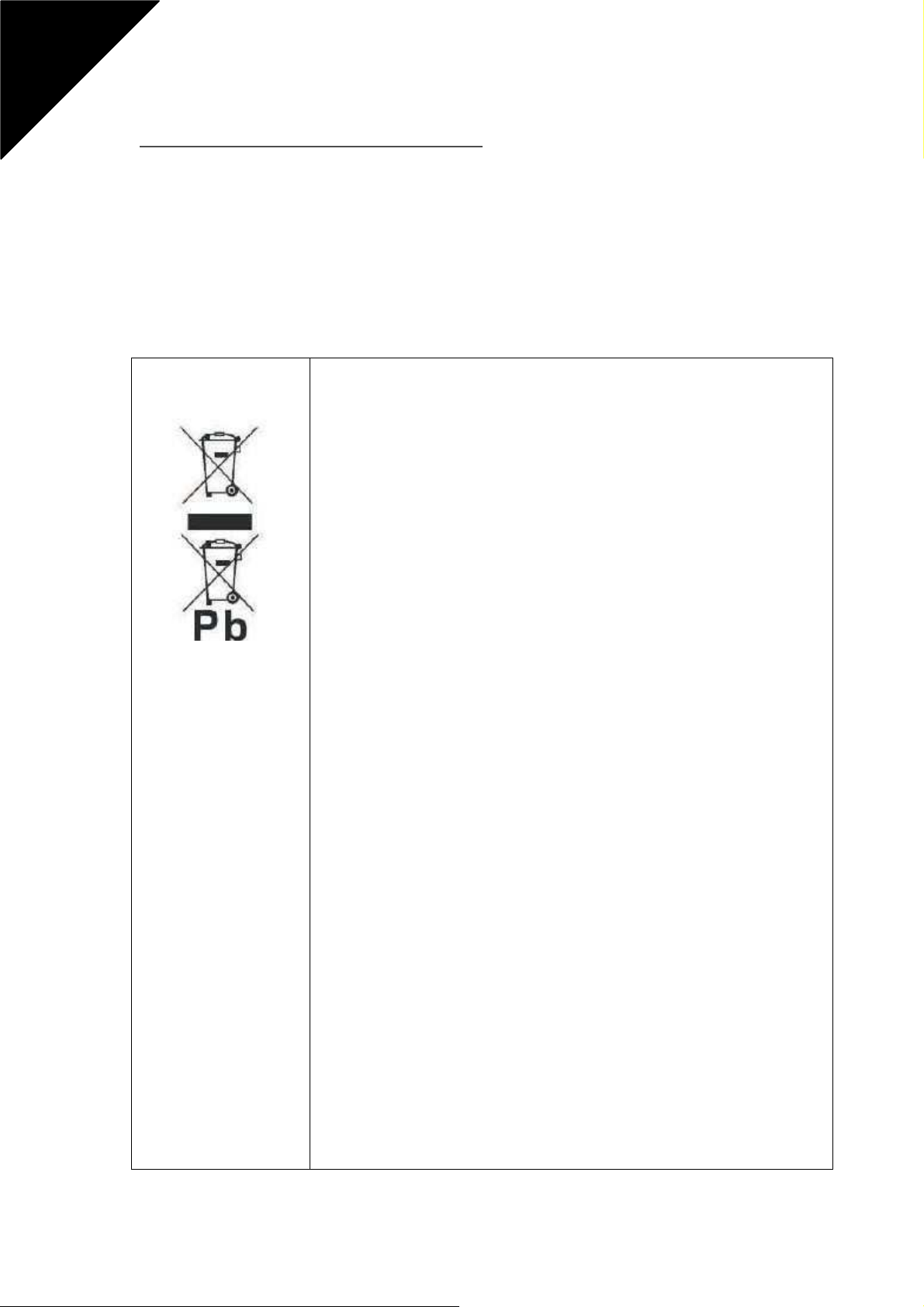
English
User Guide
TAB918QCBT
Device crashed or can't turn on
Once device crashed during the running time, It can be restarted
via tap the RESET button at the side of device.
WARNINGS
Correct disposal of this Product
(Waste Electrical & Electronic Equipment)(WEEE)
Your product is designed and manufactured with
high quality materials and components which can
be recycled and reused.
This symbol means that electrical and electronic
equipment, at their end of-life should be disposed
of separately from your household waste.
Please dispose of this equipment at your
local community waste collection/recycling
centre.
In the European Union there are separate
collection systems for used electrical and
electronic products. Please help us to conserve
the environment we live in!
25
Page 26
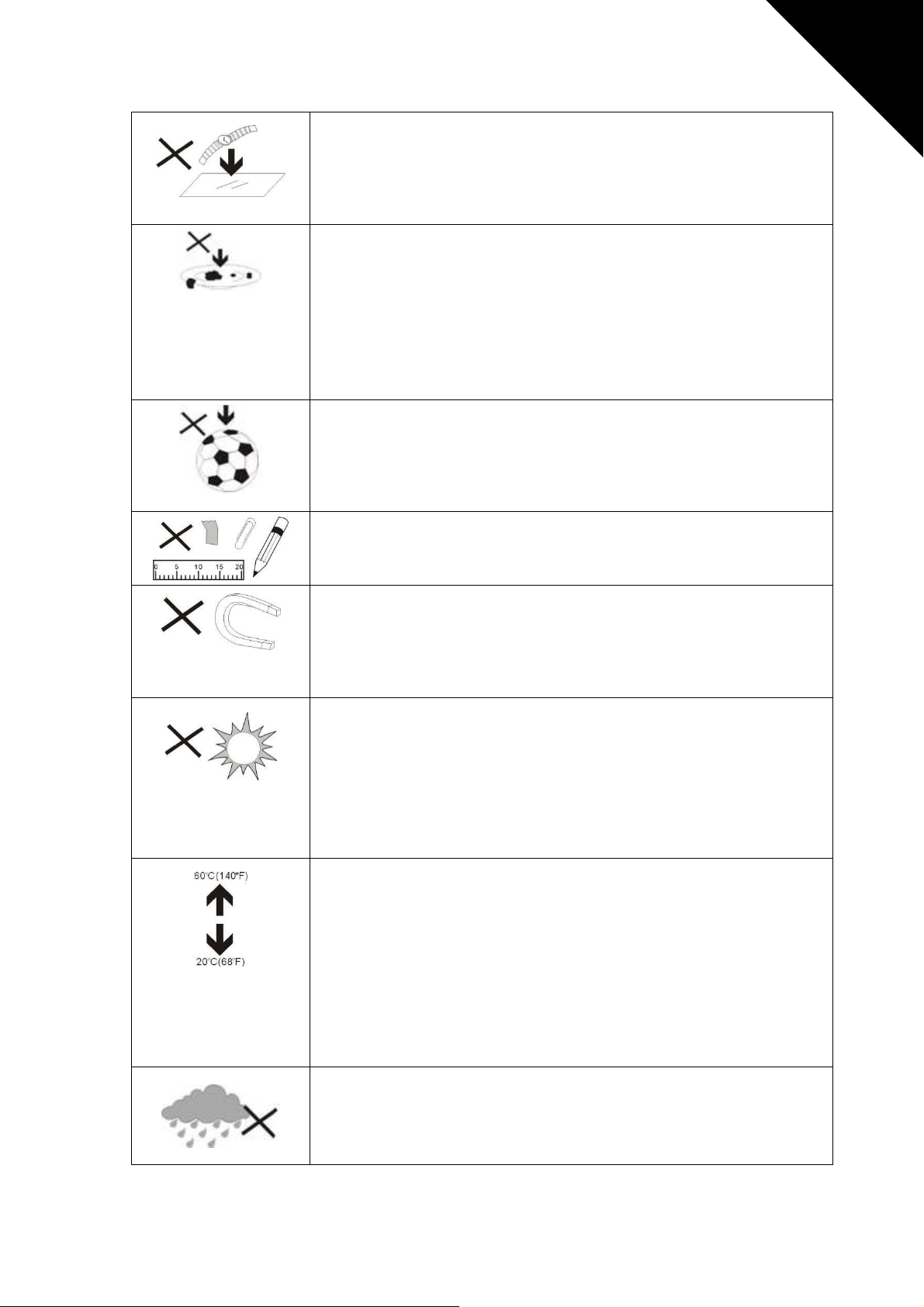
26
U
ser guide
TAB918QCBT
DO NOT place objects on top of the device, as
objects may scratch the device.
DO NOT expose the device to dirty or dusty
environments.
DO NOT place the device on an uneven or
English
unstable surface.
DO NOT insert any foreign objects into the device.
DO NOT expose the device to strong magnetic or
electrical field.
DO NOT expose the device to direct sunlight as it
can damage the device. Keep it away from heat
sources.
DO NOT store your device in temperatures higher
than 40°C(104°F). The internal operating
temperature for this device is from 20°C(68°F) to
60°C(140°F).
DO NOT use the device in the rain.
Page 27
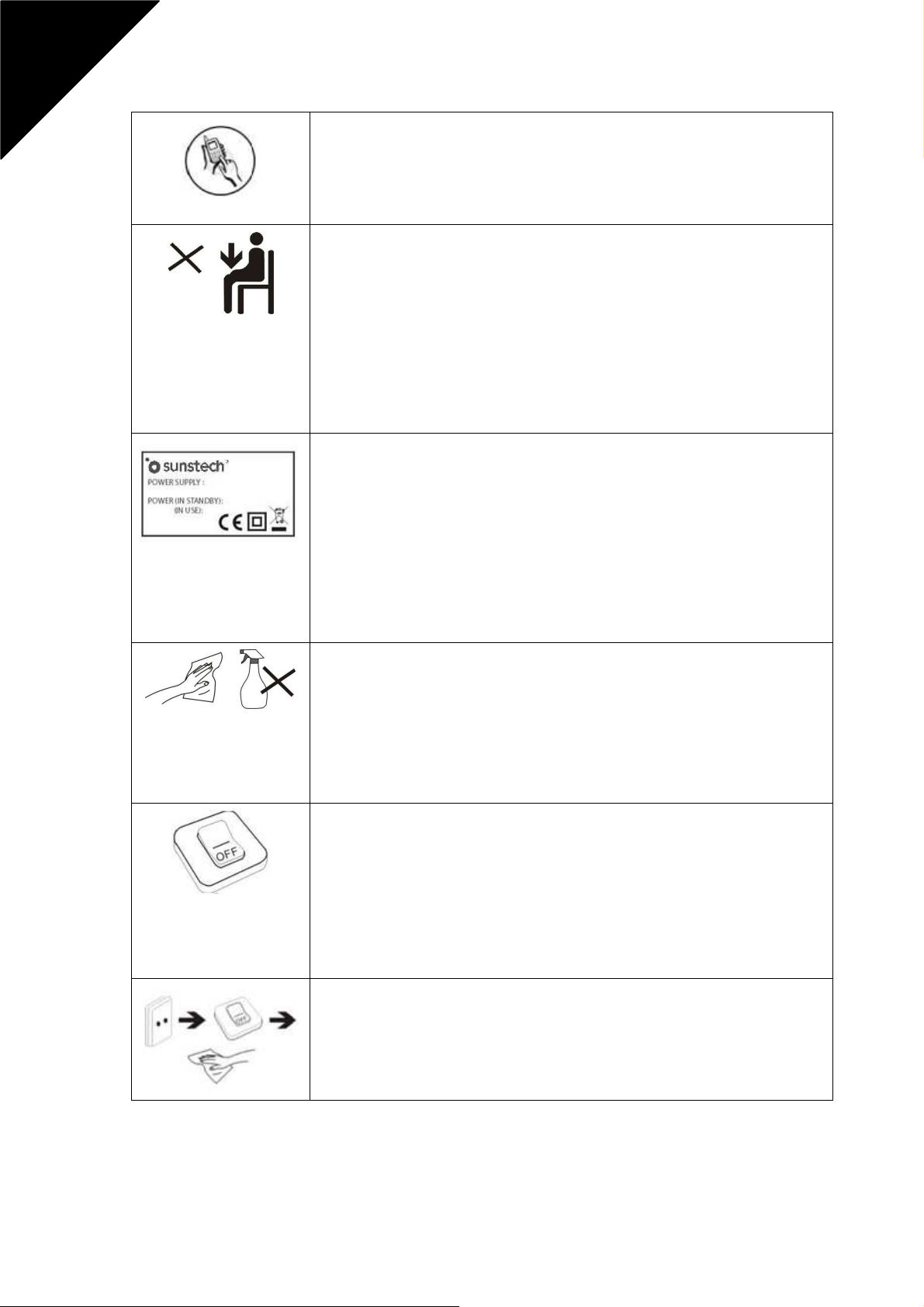
English
User Guide
TAB918QCBT
Please check with your Local Authority or retailer for
proper disposal of electronic products.
The device and adaptor may product some heat
during normal operation of charging. To prevent
discomfort or injury from heat exposure, DO NOT
leave the device on your lap.
POWER INPUT RATING: Refer to the rating label on
the device and be sure that the power adaptor
complies with the rating. Only use accessories
specified by the manufacturer.
Clean the device with a soft cloth. If needed,
dampen the cloth slightly before cleaning. Never
use abrasives or cleaning solutions.
Always power off the device to install or remove
external devices that do not support hot-plug.
Disconnect the device from an electrical outlet and
power off before cleaning the device.
27
Page 28

28
U
ser guide
TAB918QCBT
DO NOT disassemble the device. Only a certified
service technician should perform repair.
The device has apertures to disperse heat. DO
NOT block the device ventilation, the device may
become hot and malfunction as a result.
Risk of explosion if battery replaced by an incorrect
type. Dispose of used batteries according to the
English
instruction.
PLUGGABLE EQUIPMENT: the socket-outlet shall
be installed near the equipment and shall be easily
accessible.
European Union: Disposal Information.
This symbol means that according to local laws and
regulations your product and/or its battery shall be
disposed of separately from household waste.
When this product reaches its end of life, take it to
a collection point designated by local authorities.
The separate collection and recycling of your
product and/or its battery at the time of disposal
will help conserve natural resources and ensure that
Page 29
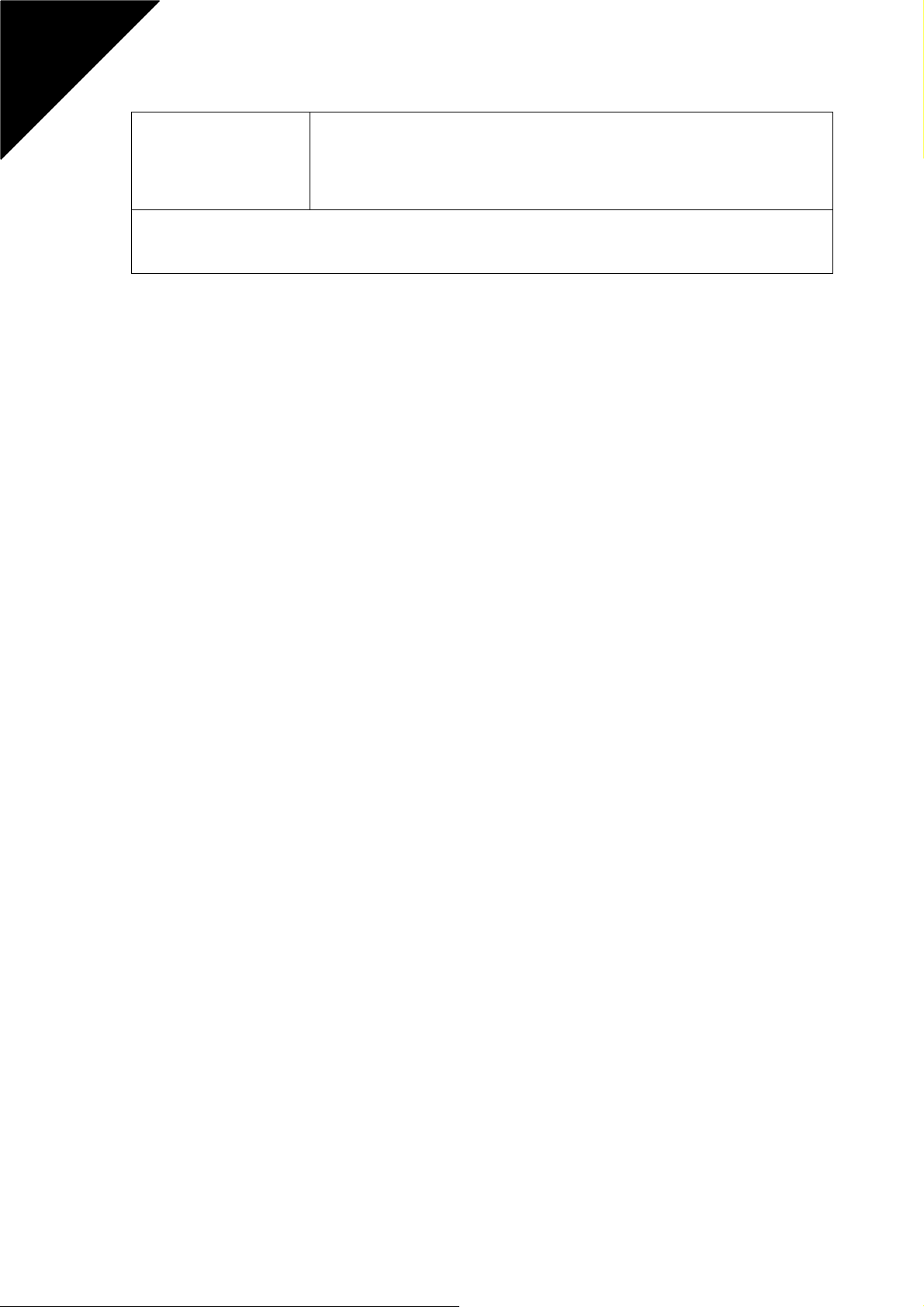
English
User Guide
TAB918QCBT
it is recycled in a manner that protects human
health and the environment.
MADE IN CHINA
29
Page 30
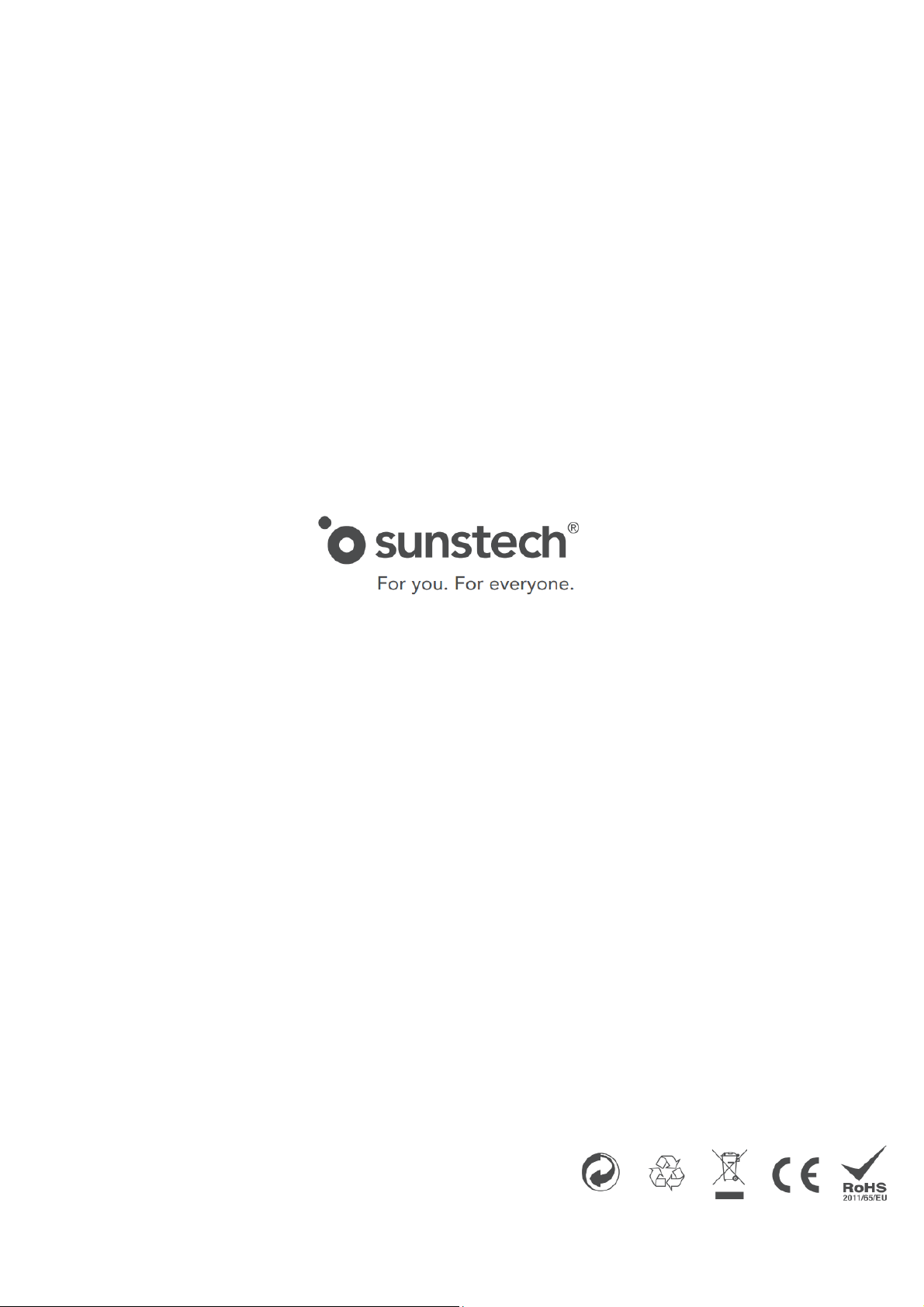
Page 31

Inglés
Guía del usuario
TAB93QCBT
TAB918QCBT
TABLET
GUÍA DE USUARIO
Page 32

2
Guía del usuario
TAB918QCBT
Español
CONTENIDO
FUNCIONES PRINCIPALES .................................................................. 5
ASPECTO ............................................................................................... 6
OPERACIONES BÁSICAS .................................................................... 6
Encendido ........................................................................................... 6
Apagado ............................................................................................. 6
Reinicio ................................................................................................ 6
Protector de pantalla ......................................................................... 7
Volver al escritorio .............................................................................. 7
Volver a la interfaz anterior ................................................................ 7
Configuraciones ................................................................................. 7
Carga ................................................................................................... 7
PANTALLA INICIAL ............................................................................... 9
Barra de notificaciones .................................................................... 10
Mover icono en el escritorio ........................................................... 10
Borrar icono del escritorio ............................................................... 11
INSTALAR APLICACIÓN APK ............................................................ 11
DESINSTALAR LA APLICACIÓN APK ............................................... 12
FOTOGRAFÍAS Y VÍDEOS ................................................................. 13
CÁMARA .............................................................................................. 15
MÚSICA ................................................................................................ 16
Page 33

Español
3
Guía del usuario
TAB918QCBT
AJUSTES HABITUALES ....................................................................... 16
Redes y red inalámbrica .................................................................. 17
Pantalla .............................................................................................. 17
Sonido y notificaciónes .................................................................... 17
Almacenamiento .............................................................................. 18
Batería ............................................................................................... 18
Apps................................................................................................... 18
Ubicación .......................................................................................... 18
Seguridad .......................................................................................... 18
Cuentas ............................................................................................. 19
Idioma y entrada .............................................................................. 19
Copia de seguridad y reset ............................................................. 20
Fecha y hora: ..................................................................................... 20
Accesibilidad .................................................................................... 20
Impresión .......................................................................................... 21
Opciones de desarrolladores .......................................................... 21
Sobre el tablet .................................................................................. 22
CONECTAR A UN ORDENADOR ..................................................... 23
PROBLEMAS COMUNES ................................................................... 24
No funciona ...................................................................................... 24
No se oye en el auricular ................................................................. 24
Cuestiones a nivel de carga ............................................................ 25
Page 34

4
Guía del usuario
TAB918QCBT
Español
Cuestiones sobre Descargas ........................................................... 25
¿Por qué algunos vídeos descargados no funcionan
normalmente? ................................................................................... 25
Dispositivo se ha apagado o no enciende .................................... 25
ADVERTENCIAS .................................................................................. 26
Page 35

Español
5
Guía del usuario
TAB918QCBT
FUNCIONES PRINCIPALES
- Con WIFI para navegación móvil por Internet
- SO: Android 5.0
- Compatible con múltiples formatos de audio
- Micrófono integrado
- Ajustes para ahorro de energía, brillo de la pantalla, fondo de
pantalla
- Soporta lector de E-book, marcadores dependientes, navegación
automática, función de cambio de pantalla horizontal y vertical.
- Compatible con tarjetas TF y función OTG.
Page 36

6
Guía del usuario
TAB918QCBT
Español
ASPECTO
OPERACIONES BÁSICAS
Encendido
Mantenga pulsado el botón de encendido para encender el
dispositivo.
Apagado
En estado normal, mantenga pulsado el botón de encendido para
apagar, seleccione “Aceptar” cuando aparezca el cuadro de
diálogo preguntándole si desea apagar el dispositivo.
Reinicio
El sistema puede caerse en el proceso de uso debido al sistema
operativo Smart. Toque el botón RESET para forzar el apagado y, a
continuación reinicie si es necesario.
Page 37

Español
Protector de pantalla
se el botón de encendido para que el dispositivo vuelva al
salvapantallas; si desea activar la pantalla, vuelva a pulsar el botón
de encendido para acceder al desbloqueo de pantalla y deslice el
botón de desbloqueo.
uierdo inferior de la pantalla. Mediante el icono
" puede volver al escritorio desde cualquier interfaz.
Volver a la interfaz anterior
Toque el icono Atrás "
pantalla para volver al escritorio anterior desde
Toque los controles "
pantalla para acceder a la barra de aplicaciones. Toque el icono,
"Ajustes" en la interfaz de la lista del menú
Conecte el conector DC
dispositivo. Conecte el adaptador a una toma de
podría calentarse durante la carga. Es normal y no debería afectar
7
"en el lateral izquierdo inferior
cualquier interfaz
" en la parte superior derecha de la
toma de
. El dispositivo
Guía del usuario
Pul
Volver al escritorio
Toque el botón izq
TAB918QCBT
Inicio "
Configuraciones
de la
Carga
del adaptador a la
AC
DC del
Page 38

8
Guía del usuario
TAB918QCBT
Español
a la vida útil ni al rendimiento del dispositivo. Cuando la batería
esté totalmente cargada (el icono de carga deja de moverse),
desenchufe el adaptador del dispositivo y de la toma de corriente.
[Aviso]
*. Garantice a la máquina una carga una vez al mes y después
apáguela antes de guardarla sin una larga utilización después de
carga completa.
*. No use el aparato mientras está cargando.
Sugerencias: utilizando accesorios autorizados puede tener una
seguridad adecuada para garantizar los servicios de
mantenimiento.
Antes de utilizar el dispositivo por primera vez, debe cargar la
batería. El adaptador de energía (cargador) es un componente
fundamental del dispositivo y tiene un papel fundamental en la
protección de su correcto funcionamiento y en su seguridad.
Cargadores no autorizados pueden hacer que las baterías
exploten o dañen su dispositivo. Cualquier daño causado por mal
uso no está incluido en la garantía.
Page 39

Español
9
Guía del usuario
TAB918QCBT
PANTALLA INICIAL
La pantalla inicial (home) puede abrir varias páginas; Deslizar
izquierda / derecha puede cambiar la visualización del escritorio.
Definir el fondo de pantalla
Mantenga pulsado en cualquier espacio vacío de la pantalla inicial
y luego seleccione en “WALLPAPERS’’ (imágenes de fondo) para
elegir la imagen que desea usar como fondo.
Page 40

10
Guía del usuario
TAB918QCBT
Español
Visualizar todas las aplicaciones
Al tocar el ícono " " se presentarán todas las aplicaciones
instaladas.
Barra de notificaciones
En la interfaz principal, toque el icono da barra de estado, como la
conexión USB en el panel de notificaciones, que puede enseñar el
estado actual del USB, estado de la tarjeta TF y la aplicación
corriendo y estado.
Mover icono en el escritorio
En la pantalla home, mantenga pulsado el icono que desee mover
y desplácelo por la pantalla home, una vez deje de pulsar el icono
quedará fijado en la última posición.
Page 41

Español
11
Guía del usuario
TAB918QCBT
Borrar icono del escritorio
En la pantalla inicial, mantenga pulsado el ícono de la aplicación,
mueva el ícono seleccionado hacia el ícono Borrar “×” y luego
suéltelo, el ícono del escritorio será eliminado.
INSTALAR APLICACIÓN APK
Copie la aplicación con formato APK necesario directamente al
dispositivo o a una tarjeta TF.
Abra el "Gestor de ficheros" para encontrar la aplicación con
formato APK que quiere instalar.
Pulse en la aplicación de formato APK que desea instalar y, a
continuación aparece "¿Desea instalar esta aplicación?"
Page 42
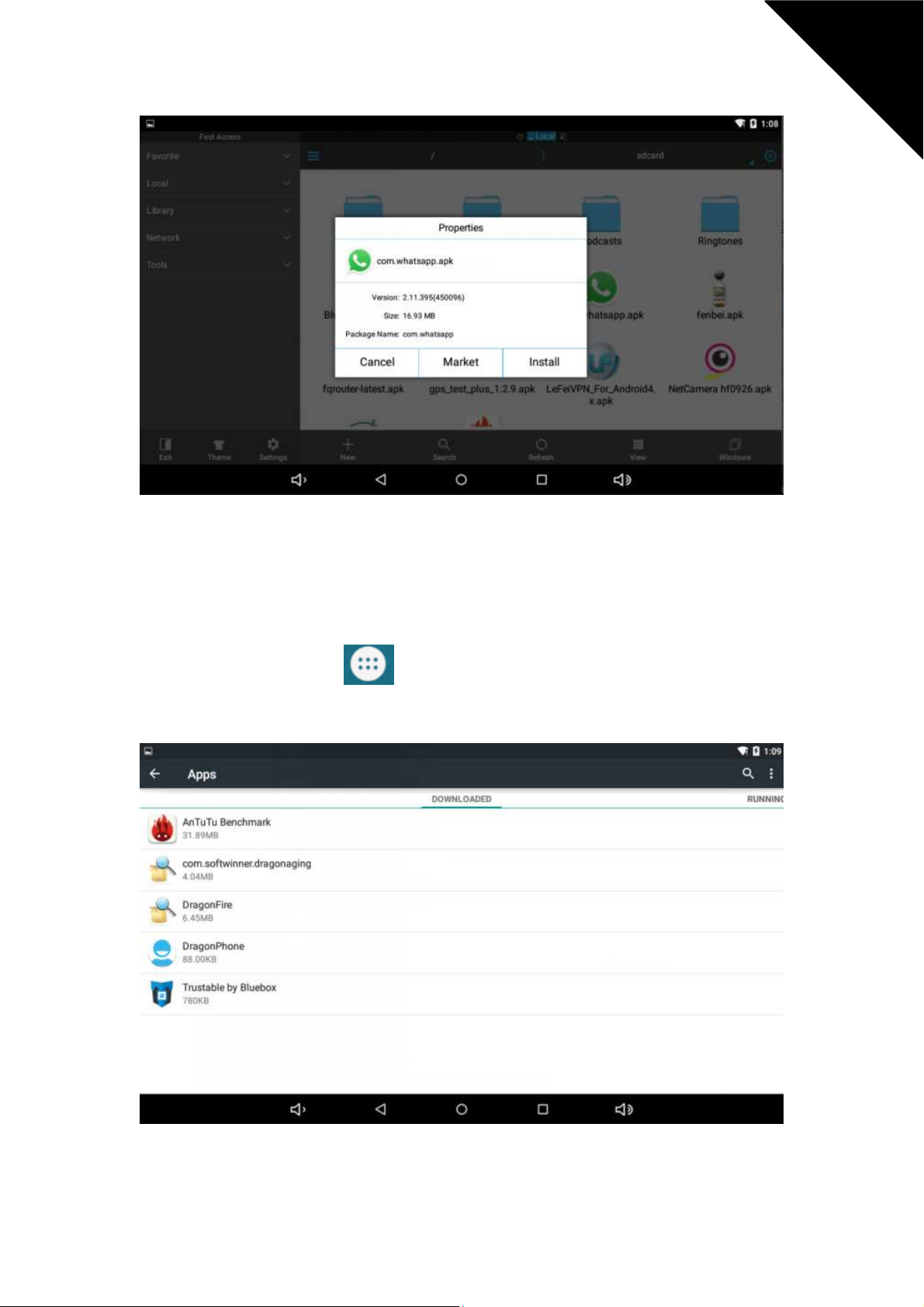
12
Guía del usuario
TAB918QCBT
Español
Pulse "Instalar" para iniciar la instalación de la aplicación APK
DESINSTALAR LA APLICACIÓN APK
Pulse los controles “ ”, pulse "Ajustes", en el menú Ajustes,
pulse "Aplicaciones" y mostrará la lista de aplicaciones instaladas
Page 43

Español
13
Guía del usuario
TAB918QCBT
Toque la aplicación que quiere desinstalar y verá las opciones de
desinstalación
FOTOGRAFÍAS Y VÍDEOS
Pulse "Galería" en la pantalla inical para acceder a la interfaz
multimedia.
Page 44

14
Guía del usuario
TAB918QCBT
Español
Pulse en el vídeo que quiere ver.
Page 45

Español
15
Guía del usuario
TAB918QCBT
CÁMARA
Cámara incorporada para sacar fotos e grabar vídeos
Pulse "Cámara" para sacar fotos y grabar vídeos, " " es la
función fotografía. Pulse " " para sacar fotos y guardar
automáticamente, " " es la función vídeo, pulse para iniciar.
Page 46

16
Guía del usuario
TAB918QCBT
Español
MÚSICA
Pulse "Play Musica " " para acceder a la pantalla de la lista de
ficheros de música.
Pulse la música que ha que desee para reproducir.
Toque de nuevo a la pantalla de inicio, toque de nuevo a
la pantalla anterior.
AJUSTES HABITUALES
Seleccione "ajustes" después de desplegar la barra de
aplicaciones para ver las opciones.
Page 47

Español
17
Guía del usuario
Redes y red inalámbrica
Función Wi-Fi conectada o desconectada
Función Bluetooth conectada o desconectada
Utilización de datos: Enseñando uso de apks
Pantalla
Brillo: Configurar el brillo de la pantalla.
Fondo de pantalla: Seleccione el fondo de la pantalla home.
TAB918QCBT
Auto rotación de pantalla: Viendo un retrato o paisaje, ajusta
automáticamente en la nueva orientación.
Apagado automático: Configurar sleep.
Tamaño letra: Configure el tamaño de la letra.
Sistema de coordinación de acelerómetro: Configure el sistema de
coordinación de acelerómetro.
Adaptación de pantalla: Utilizado para ajustar el tamaño de la
pantalla
Sonido y notificaciónes
Volumen: Ajuste el volumen de los toques, música y vídeos,
alarmas, sistema del dispositivo, y notificaciones.
Notificación estándar: Seleccione la aplicación que desea como
aviso estándar.
Sonido de pulsación: Configure el dispositivo para sonar cuando
Page 48

18
Guía del usuario
TAB918QCBT
Español
desbloquee la pantalla.
Sonidos de desbloqueo de pantalla: Configure el dispositivo para
sonar cuando bloquea la pantalla.
Almacenamiento
Enseña la tarjeta de memoria y las configuraciones de
almacenamiento USB del espacio de almacenamiento disponible.
Batería
Enseña el nivel de batería o el estado de carga.
Ojo: Riesgo de explosión en caso de sustitución de la batería por
otra de un tipo incorrecto. Tire las baterías usadas siguiendo las
instrucciones.
Apps
Visualiza "DESCARGADO", "EN TARJETA SD ", "EN USO" y
"TODAS” las listas de aplicaciones, etc.
Ubicación
Configure para utilizar el "Google Location” reportando para
reunir y utilizar datos basados en su localización.
Seguridad
Bloqueo de pantalla: Configure el bloqueo de pantalla e
Page 49

Español
19
Guía del usuario
TAB918QCBT
información del propietario que puede enseñar en bloqueo de la
pantalla.
Encriptar el tablet: Configurar el password que se pedirá cuando
encienda el tablet.
Passwords: Vuelva los passwords visibles o invisibles.
Administradores del dispositivo: Ver o desactivar los
administradores del dispositivo.
Fuentes desconocidas: Permitir instalación de app mediante
fuentes desconocidas.
Verificar apps: Deshabilitar o avisar antes de la instalación de apps
que pueden causar daños.
Credenciales fiables: Enseña certificados CA fiables.
Tipo de almacenamiento: Sólo software.
Instalar mediante tarjeta SD: Instale certificados mediante tarjeta
SD.
Borrar credenciales: Remueva todos los certificados.
Cuentas
Configurar cuentas de e-mail
Idioma y entrada
Idioma: Seleccione una lengua para todos los menús y
aplicaciones.
Page 50

20
Guía del usuario
TAB918QCBT
Español
Diccionario personal: Agregar una palabra tocando en el botón
Agregar (+)
Métodos de teclado y de entrada: Configure el teclado y los
métodos de entrada.
Lengua: Configure la lengua de busqueda y el text-to-Speech
(TTS).
Ratón/Trackpad: Configure la velocidad del puntero.
Copia de seguridad y reset
Copia de seguridad de mis datos en los servidores de Google.
Restaurar valores de fábrica: Borra todos los datos en el tablet y
repone los valores de origen.
Actualización de sistema: Reiniciar para el sistema en Modo de
Recuperación puede borrar la información o actualización de
sistema.
Fecha y hora:
Configurar fecha y hora.
Accesibilidad
TalkBack: Configurar conectar /desconectar TalkBack.
Texto largo: Enseñar texto largo. Auto rotación de pantalla.
Page 51

Español
21
Guía del usuario
TAB918QCBT
Retraso de toque & presión: Configurar el tiempo de atraso de
toque y presión.
Instalar web scripts: Configurar la habilitación de instalación de
web scripts.
Impresión
Soporta impresión en nube.
Opciones de desarrolladores
Depuración USB: Modo de depuración cuando se conecta el USB.
ID desarrollo del dispositivo: Enseñar el ID de desarrollo del
dispositivo.
Mantener encendido: La pantalla no apaga al cargar.
Permitir localizaciones falsas.
HDCP ichecking: Utilice verificación de HDCP sólo para contenido
DRM.
Copia contraseña de escritorio: Configure por completo la copia
de seguridad del password.
Modo estricto habilitado: Pantalla flash cuando las apps en marcha
hacen operaciones largas.
Pointer location: Sobreposición de pantalla que enseña datos de
toque actuales.
enseñar toques: Enseña el retorno visual de los toques.
Page 52

22
Guía del usuario
TAB918QCBT
Español
Mostrar actualizaciones de pantalla: Áreas flash de la pantalla
cuando actualizan.
Enseñar uso del CPU: Sobreposición de pantalla que enseña el uso
actual del CPU.
Renderización de Fuerza GPU: Utilice hardware 2D de aceleración
en las aplicaciones.
Ventana de escala de animación: Escala de animación 1x.
Transición escala de animación: Escala de animación 1x.
No mantenga actividades: Apague todas las actividades cuando el
usuario las deje.
Límite del proceso de fondo: Límite estándar.
Enseñar todos los ANRs: Enseñar la App de diálogo No Responde
para apps de fondo.
Sobre el tablet
Touch panel “9” capacitivo 5 puntos.
CPU: A33 Quad core
Android 5.0
Resolución 1024*600
Almacenamiento 16GB Nand flash + 1GB DDR III.
Lector de tarjeta Micro SD Max: 64GB.
USB puerto 2.0
Page 53

Español
23
Guía del usuario
TAB918QCBT
Cámara digital 0,3MP frontal, 2.0MP cámara trasera
WIFI 802,11b/g/n.
Formatos soportados:
Archivo de imagen jpeg, jpg, bmp, gif, png.
Audio mp3, mp2, ape, wma, wav, flac, ogg, aac, 3gp.
Vídeo rmvb, mkv, wmv, mov, mp4, pmp, mpeg, mpg, flv, 3gp, mpg,
h,264
Batería 4000mAh.
Accesorios incluidos:
Adaptador de corriente AC240V/DC5V 2A
CONECTAR A UN ORDENADOR
El dispositivo puede conectarse a un PC por USB para copiar y
eliminar datos.
Dispositivo conectado al PC vía USB, “conectado por USB”
aparecerá en la pantalla del PC
Page 54

24
Guía del usuario
TAB918QCBT
Español
PROBLEMAS COMUNES
No funciona
Compruebe si la batería carga. Comprobación después de
conectarse al adaptador de corriente. Si aun así no enciende tras la
carga, contacte por favor el servicio de atención al cliente.
No se oye en el auricular
Asegure que el volumen no está deshabilitado Desconecte los
auriculares y vuelva a conectar. Asegure que inserta el conector
hasta al final.
Page 55

Español
25
Guía del usuario
TAB918QCBT
Cuestiones a nivel de carga
Por favor asegure que la configuración del cargador está de
acuerdo con el dispositivo. Por favor no utilice las entradas USB
frontales de un ordenador para cargar.
Cuestiones sobre Descargas
Asegurese que está conectado correctamente al PC. Es mejor no
utilizar la entrada frontal USB para conectar al PC.
¿Por qué algunos vídeos descargados no funcionan
normalmente?
El dispositivo es compatible con la mayoría de los formatos de
archivo de vídeo, pero aún presenta diferencias según: el modo
codificado, la resolución, la tasa de codificación, etc., que pueden
causar problemas en la reproducción de videos. Le recomendamos
que utilice el software adaptador de tres bandas para cambiar el
formato en el PC y luego copiarlo para el dispositivo.
Dispositivo se ha apagado o no enciende
Si el dispositivo se ha apagado mientras trabaja, puede reiniciarse
vía pulsación del botón RESET en el lateral del dispositivo.
Page 56

26
Guía del usuario
TAB918QCBT
Español
ADVERTENCIAS
Correcta eliminación de este producto
(Residuos de equipos eléctricos y electrónicos
(REEE)
Su unidad ha sido diseñada y fabricada con
materiales y componentes de alta calidad que
pueden ser reciclados y reutilizados.
Este símbolo significa que el equipo eléctrico y
electrónico, cuando haya dejado de funcionar,
deberá ser desechado por separado y no con los
residuos domésticos.
Deseche este equipo en el lugar de recogida de
residuos apropiado/centro de reciclaje de su
localidad.
En la Unión Europea existen sistemas de recogida
selectiva de productos eléctricos y electrónicos
utilizados. ¡Por favor, ayúdenos a conservar el medio
ambiente en el que vivimos!
NO coloque objetos encima del aparato porque
podrían rayarlo.
NO exponga el aparato a entornos sucios o
Page 57

Español
27
Guía del usuario
TAB918QCBT
polvorientos.
NO coloque el aparato en una superficie desigual o
NO introduzca ningún objeto extraño en el aparato.
NO exponga el aparato a un campo magnético o
inestable.
eléctrico fuerte.
NO exponga el aparato directamente a la luz del sol
porque podría dañarlo. Manténgalo apartado de
superficies calientes.
NO guarde el aparato a temperaturas superiores a
los 40°C(104°F). La temperatura interna de
funcionamiento para este dispositivo es de 20 °C (68
°F) a 60 °C (140 °F).
NO utilice el aparato bajo la lluvia.
Consulte con su ayuntamiento o vendedor para
saber cómo eliminar de forma correcta los aparatos
electrónicos.
El aparato y el adaptador pueden producir algo de
calor durante el funcionamiento normal de la carga.
Page 58

28
Guía del usuario
TAB918QCBT
Español
Para evitar la incomodidad o un daño debido a la
exposición al calor NO deje el aparato en su regazo.
CAPACIDAD DE LA POTENCIA DE ENTRADA:
Véase la etiqueta del aparato y asegúrese de que el
adaptador de potencia corresponde a la capacidad.
Utilice únicamente los accesorios especificados por
el fabricante.
Limpie el aparato con un paño suave. Si fuera
necesario, humedezca ligeramente el paño antes de
limpiar. No utilice nunca mezclas abrasivas o
productos de limpieza.
Apague siempre el aparato para instalar o quitar
dispositivos externos que no aguanten la conexión
en caliente.
Desconecte el aparato de la toma de corriente
eléctrica y apáguelo antes de limpiarlo.
NO desmonte el aparato. Sólo un técnico de
servicio autorizado debe realizar las reparaciones.
El aparato tiene aperturas para liberar calor. NO
bloquee la ventilación del aparato, el aparato puede
Page 59

Español
29
Guía del usuario
TAB918QCBT
calentarse y comenzar a funcionar mal.
Riesgo de explosión en caso de sustitución de la
batería por otra de un tipo incorrecto. Tire las
baterías usadas siguiendo las instrucciones.
EQUIPAMIENTO ENCHUFABLE: el enchufe debe
estar instalado cerca del equipo y tener un acceso
fácil.
Unión Europea: Información de eliminación:
Este símbolo significa que, según las leyes y
normativas locales, su producto y batería o pilas
deben desecharse separadamente de los residuos
domésticos. Cuando este producto termine su vida
útil, llévelo a uno de los puntos de recogida
indicados por sus autoridades locales. En el
momento de desecharlas, ayude a conservar los
recursos naturales a través de la recogida selectiva y
del reciclaje de su producto (+baterías y pilas).
Asegúrese que su producto se recicla con seguridad
para la salud pública y para el ambiente.
FABRICADO EN CHINA
Page 60

Page 61

Français
Guide
d'utilisateur
TAB918QCBT
TABLETTE
GUIDE DE L’UTILISATEUR
Page 62

2
Guide d'utilisateur
TAB918QCBT
Français
CONTENU
FONCTIONS PRINCIPALES ................................................................. 4
ASPECT : ................................................................................................ 5
OPÉRATIONS DE BASE ........................................................................ 5
Mise en marche .................................................................................. 5
Arrêt ..................................................................................................... 5
Redémarrage ...................................................................................... 5
Écran de veille .................................................................................... 5
Retour au bureau ................................................................................ 5
Revenir à l'interface précédente ....................................................... 6
Paramètres .......................................................................................... 6
Charge ................................................................................................. 6
ÉCRAN D'ACCUEIL............................................................................... 7
Mettre un fond d'écran ...................................................................... 7
Afficher toutes les applications ......................................................... 8
Barre de notification .......................................................................... 8
Icône de bureau déplaçable ............................................................. 8
Supprimer une icône du bureau ....................................................... 8
INSTALLER UNE APPLICATION APK .................................................. 9
DÉSINSTALLER UNE APPLICATION APK ......................................... 10
IMAGES ET VIDÉOS ........................................................................... 11
CAMÉRA .............................................................................................. 13
MUSIQUE ............................................................................................. 14
PARAMÈTRES NORMAUX ................................................................. 14
Sans fil et Réseaux ............................................................................ 14
Affichage ........................................................................................... 15
Audio et notifications ....................................................................... 15
Stockage............................................................................................ 15
Batterie .............................................................................................. 15
Applis ................................................................................................. 15
Localisation ....................................................................................... 16
Sécurité .............................................................................................. 16
Langue et saisie ................................................................................ 16
Sauvegarde et réinitialisation .......................................................... 17
Date et heure .................................................................................... 17
Page 63

Français
3
Guide
d'utilisateur
TAB918QCBT
Accessibilité ...................................................................................... 17
Impression ......................................................................................... 17
Options de développeur ................................................................. 17
À propos de la tablette .................................................................... 18
RACCORDEMENT À UN ORDINATEUR ........................................... 19
PROBLÈMES COURANTS .................................................................. 19
Arrêt de fonctionnement ................................................................. 19
Pas de son dans l'écouteur ............................................................. 19
Problèmes de charge ....................................................................... 19
Problèmes de téléchargement ....................................................... 20
Pourquoi certaines vidéos téléchargées ne sont-elles pas lues
normalement ? .................................................................................. 20
L'appareil est en panne ou ne peut se mettre en marche .......... 20
AVERTISSEMENTS .............................................................................. 20
Page 64

4
Guide d'utilisateur
TAB918QCBT
Français
FONCTIONS PRINCIPALES
Avec WiFi pour la navigation portable sur l'Internet
Système d'exploitation : Android 5.0
- Prend en charge plusieurs formats audio
- Microphone intégré pour enregistrement de très longue durée
- Ensemble gratuit de paramètre d’économie d’énergie, luminosité
d’affichage, d’arrière-plan d’interface
- Prend en charge la lecture des livres électroniques, dépendante
des signets, navigation automatique, passage d’écran horizontal à
vertical.
- Prend en charge les cartes micro SD et la fonction OTG.
Page 65

Français
5
Guide
d'utilisateur
TAB918QCBT
ASPECT :
OPÉRATIONS DE BASE
Mise en marche
Un appui long sur le bouton d'alimentation met l'appareil en
marche
Arrêt
En fonctionnement normal, appuyez longtemps sur le bouton de
mise en marche pour éteindre, sélectionnez "OK" quand un
message vous demande de confirmer l'arrêt.
Redémarrage
Des pannes informatiques peuvent survenir durant l’utilisation du
système d’exploitation intelligent. Tapez le bouton RESET pour
forcer l’arrêt et le redémarrage après l’arrêt.
Écran de veille
Un appui sur le bouton de mise en marche, change l'écran en
écran de veille, si vous voulez activer l'écran, appuyez de nouveau
sur le bouton de mise en marche pour entrer en verrouillage
d'écran puis déplacez le bouton de verrouillage pour déverrouiller.
Retour au bureau
Taper sur l’icône d’accueil « » dans la partie inférieure gauche
Page 66

Guide d'utilisateur
TAB918QCBT
de l’écran, permet de revenir au bureau à partir de n'importe
Revenir à l'interface précédente
Taper sur l’icône Retour «
l’écran, pour revenir à l’interface précédente à partir de n'importe
Tapez sur le bouton «
apparaitre la barre d’applications, tapez sur l’icône «
Branchez le connecteur CC de l'adaptateur dans l'entrée DC
l'appareil. Branchez l'adaptateur à la prise CA. L'appareil peut
la charge. Cela est normal et n'affecte pas la durée
de vie de votre appareil ni sa performance. Quand la batterie est
complètement chargée (l'icône de charge est fixe), débranchez
l'adaptateur de l'appareil en ensuite de la prise.
vous de charger l’appareil une fois par mois. Si vous
devez ranger l’appareil pour une longue période de non
le complètement puis éteignez
*. Veuillez ne pas utiliser l’appareil pendant qu’il est en charge.
Conseils : l'utilisation
sécurité adéquate pour bénéficier des services d'entretien.
Avant d'utiliser l'appareil pour la première fois, vous devez charger
la batterie. L'adaptateur de courant (chargeur) est un composant
'appareil et joue un rôle vital dans son bon
fonctionnement et pour votre sécurité.
Des chargeurs non autorisés peuvent faire exploser la batterie ou
endommager votre appareil. Tout dommage par mauvaise
utilisation n'est pas couvert par la garantie.
6
» dans la partie inférieure gauche de
’écran pour faire
Paramètres »
d'accessoires autorisés permet d'avoir d'une
Français
quelle interface
quelle interface
Paramètres
dans la liste.
» en haut à droite de l
Charge
chauffer durant
[Attention]
*. Assurez-
chargez-
-in de
-utilisation,
-le.
principal de l
Page 67

Français
7
Guide
d'utilisateur
TAB918QCBT
ÉCRAN D'ACCUEIL
L’écran d’accueil permet par défaut d’ouvrir plusieurs pages. Faire
glisser à gauche/à droite pour changer l’affichage du bureau.
Mettre un fond d'écran
Appuyez longtemps sur l’espace vide de l’écran d’accueil,
« Sélectionner fond d’écran de» apparait, choisissez une image
parmi les catégories.
Page 68

8
Guide d'utilisateur
TAB918QCBT
Français
Afficher toutes les applications
Toutes les applications installées seront affichées si vous tapez le
bouton « ».
Barre de notification
Sur l'interface principale, tapez sur une icône de la barre d'état
telle que connexion USB dans le panneau de notification, qui peut
afficher le statut actuel d'USB, de la carte micro SD, de
l'application en exécution.
Icône de bureau déplaçable
Sur l'écran d'accueil, appuyez longtemps sur l'icône d'application,
vous pouvez alors déplacer l'icône sélectionnée après qu'elle soit
sélectionnée.
Supprimer une icône du bureau
Sur l’écran d’accueil, faites un appui long sur l’icône d’application,
amenez l’icône choisie sur l’icône de suppression « X », cessez
d’appuyer, l’icône de bureau sera supprimée.
Page 69

Français
9
Guide
d'utilisateur
TAB918QCBT
INSTALLER UNE APPLICATION APK
Copiez l'application de format APK voulue dans l'appareil ou la
carte micro SD.
Tapez sur "Gestionnaire de fichiers" pour trouver l'application de
format APK que vous voulez installer.
Tapez sur l'application de format APK que vous voulez installer, un
message s'affichera disant "Voulez-vous installer cette
application ?"
Page 70

10
Guide d'utilisateur
TAB918QCBT
Français
Tapez sur "Installer" pour commencer l'installation de l'application
APK.
DÉSINSTALLER UNE APPLICATION APK
Tapez sur le bouton « » tapez sur « Paramètres » dans le
menu Paramètres, puis tapez sur « Paramètres », puis tapez sur
« Apps » et la liste des applications installées s’affiche.
Tapez sur l’application que vous voulez désinstaller. Un popup
apparaitra.
Page 71

Français
11
Guide
d'utilisateur
TAB918QCBT
IMAGES ET VIDÉOS
Tapez sur "Galerie" sur l'écran d'accueil pour accéder à l'interface
médias.
Puis tapez sur la vidéo que vous voulez visionner.
Page 72

12
Guide d'utilisateur
TAB918QCBT
Français
Page 73

Français
13
Guide
d'utilisateur
TAB918QCBT
CAMÉRA
Caméra intégrée pour prendre des photos et des vidéos.
Tapez sur « Caméra » pour prendre une photo ou une vidéo,
« » est pour prendre une photo, tapez sur « » pour
prendre une photo et l’enregistrer automatiquement, « » est
pour enregistrer une vidéo, tapez pour commencer.
Page 74

14
Guide d'utilisateur
TAB918QCBT
Français
MUSIQUE
Tapez sur l’application « Lecture de musique » pour accéder à
l’écran de liste de fichiers de musique.
Fichiers: tapez sur la musique voulue pour qu'elle soit lue
Tapez sur pour revenir à l'écran d'accueil, tapez sur pour
revenir à l'écran précédent.
PARAMÈTRES NORMAUX
Sélectionnez "Paramètres" après avoir accédé à la barre
d'applications pour régler l'interface de liste.
Sans fil et Réseaux
Fonction Wi-Fi On ou Off
Fonction Bluetooth On ou Off
Usage de données : Afficher l'usage de données
Page 75

Français
15
Guide
d'utilisateur
TAB918QCBT
Affichage
Luminosité : Réglage de la brillance de l'affichage.
Fond d’écran : Sélectionner le fond d'écran de l'écran d'accueil
Auto rotation d'écran : Visionner en portrait ou paysage, ajustage
automatique à la nouvelle orientation
Veille : Réglage du temps de veille
Taille de police de caractères Réglage de la taille de la police de
caractères
Système de coordonnées d’accéléromètre Régler le système de
coordonnées d’accéléromètre
Adaptation d’écran : utilisé pour ajuster les dimensions de partie
d'écran pour les jeux.
Audio et notifications
Volume: Régler le volume des sonneries d'appel, de la musique et
des vidéos, des sonneries de réveil, du système de l'appareil, et
des notifications.
Notification par défaut Sélectionnez l'application dont vous voulez
être alerté par défaut.
Sons d'interaction tactile : Réglez l'appareil pour émettre un son
lorsque vous déverrouillez l'écran tactile.
Sons de verrouillage d'écran : Réglez l'appareil pour émettre un
son lorsque vous verrouillez l'écran tactile.
Stockage
Affiche les réglages d'espace de stockage de la carte mémoire et
d'USB.
Batterie
Affiche le niveau de batterie ou son statut de charge
Attention : Risque d'explosion si la batterie est remplacée par un
type incorrect. Éliminez les batteries usagées selon les instructions.
Applis
Visionnez la liste des applications « TÉLÉCHARGÉES », « SUR
Page 76

16
Guide d'utilisateur
TAB918QCBT
Français
CARTE SD », « EN EXÉCUTION » et « TOUTES », etc.
Localisation
Réglez pour utiliser "Localisation Google" pour rassembler et
utiliser les données selon votre lieu
Sécurité
Verrouillage d’écran : réglage du verrouillage d'écran et les
informations du propriétaire pouvant être affichées sur l'écran de
verrouillage
Protéger la tablette : saisissez un mot de passe qui sera nécessaire
pour mettre en marche la tablette.
Mots de passe : rendre les mots de passe visibles ou invisibles
Administrateurs d’appareil : visionner ou désactiver les
administrateurs d'appareil.
Sources inconnues : permet l'installation d'application de sources
inconnues
Vérification des applis : Interdire ou avertir pour l'installation
d'applications nuisibles
Informations d’identification approuvées : Affiche les certificats
approuvés par une autorité de certification.
Type de stockage : Logiciels uniquement.
Installer de la carte SD : Installer les certificats à partir de la carte
SD
Supprimer les informations d’identification : Supprimer tous les
certificats.
Langue et saisie
Langue : sélectionnez une langue d'affichage pour tous les menus
et applications.
Dictionnaire personnel : ajoutez un mot en touchant le bouton
Add (+)
Clavier et méthodes de saisie : règle le clavier et les méthodes de
saisie
Voix : Règle la reconnaissance de voix et la sortie de synthèse
vocale (TTS)
Page 77

Français
17
Guide
d'utilisateur
TAB918QCBT
Souris/Pavé tactile : régler la vitesse du pointeur.
Sauvegarde et réinitialisation
Sauvegarder mes données sur les serveurs Google.
Réinitialisation aux paramètres d’usine : supprime toutes les
données dans la tablette et remet aux défauts d'usine
Mise à niveau du système : Redémarre le système en mode
Récupération, peut supprimer les données ou mettre le système à
niveau
Date et heure
Régler la date et l'heure
Accessibilité
TalkBack : Réglage de marche / arrêt de TalkBack
Grand texte : Affiche les textes en grands caractères. Auto rotation
d'écran.
Délai de maintien d'appui : régler le délai de maintenir appuyé
Installer des scripts web permettre ou interdire l'installation de
scripts web.
Impression
Prend en charge l'impression dans le cloud
Options de développeur
Déboguage USB : mode Déboguer quand USB est connecté
Identifiant d’appareil de développement : Affiche l’identifiant
d’appareil de développement.
Rester éveillé : l’écran ne s'éteindra pas durant la charge.
Permettre des emplacements factices
Vérification HDCP : utilise la vérification HDCP pour la gestion des
droits numériques.
Mot de passe de sauvegarde de bureau Saisie du mot de passe de
sauvegarde de bureau complet.
Mode strict activé Écran clignotant quand des applications
Page 78

18
Guide d'utilisateur
TAB918QCBT
Français
effectuent de longues opération sur thread principal
Position du pointeur : boite de données sur l'appui courant
Afficher les appuis : indique visuellement les appuis.
Afficher les mises à jour d'écran : les zones d'écran en mise à jour
clignotent
Afficher l'usage d’unité centrale : boite de données sur l’usage
courant d’unité centrale.
Forcer l'accélération matérielle : utilise l'accélération matérielle 2D
pour les applications
Échelle d'animation de fenêtre : échelle d'animation 1x
Degré d'animation des transitions échelle d'animation 1x
Ne pas conserver les activités : ferme toutes les activités dès que
l'utilisateur quitte
Limite de processus en arrière-plan : limite standard.
Afficher toutes les APNR : affiche le dialogue Application ne
Répondant Pas pour les applications en arrière-plan
À propos de la tablette
Panneau tactile 9" capacitif 5 points
CPU: A33 Quad Core
Android 5.1.1
Résolution : 1024*600
Stockage : 16 Go NAND Flash+ 1Go DDR III
Lecteur de micro carte max. : 64 Go.
Port USB 2.0
Caméras numériques Avant : 0,3MP, Arrière : 2.0 MP
WiFi : 802.11b/g/n
Formats pris en charge :
Fichiers image : jpeg, jpg, bmp, gif, png
Fichiers audio : mp3, mp2, ape, wma, wav, flac, ogg, aac, 3gp
Fichiers vidéo : rmvb, mkv, wmv, mov, mp4, pmp, mpeg, mpg, flv,
3gp, mpg, h.264
Batterie : 4000 mAh.
Accessoires inclus :
Adaptateur secteur AC240V/DC5V 2A
Page 79

Français
19
Guide
d'utilisateur
TAB918QCBT
RACCORDEMENT À UN ORDINATEUR
L’appareil peut être connecté à un PC avec un câble USB pour la
copie et la suppression de données.
Connectez l’appareil au port du PC via un câble USB, l’écran du PC
affichera « Connecté USB »
PROBLÈMES COURANTS
Arrêt de fonctionnement
Vérifiez que la batterie n’est pas déchargée. Vérifiez après avoir
branché l’adaptateur de courant. Si elle ne se met pas en marche
après la charge, veuillez contacter le service client.
Pas de son dans l'écouteur
Assurez-vous que le volume n'est pas à zéro Débranchez le casque
puis branchez-le de nouveau. Assurez-vous de pousser le
connecteur à fond.
Problèmes de charge
Veuillez-vous assurer que le chargeur correspond à votre appareil.
Page 80

20
Guide d'utilisateur
TAB918QCBT
Français
Élimination correcte de ce produit
Veuillez ne pas utiliser les ports USB avant pour charger
Problèmes de téléchargement
Assurez-vous qu'elle est correctement raccordée au PC. Il vaut
mieux ne pas utiliser les ports USB avant pour raccorder au PC.
Pourquoi certaines vidéos téléchargées ne sont-elles pas
lues normalement ?
L’appareil est compatible avec la plupart des formats vidéos, mais
comme il y a des différences dans les formats, mode d’encodage,
résolution, taux de codage etc., et certaines vidéos ne peuvent
pas être lues ou avoir des problèmes de lecture. Notre suggestion
est d’utiliser un logiciel de tiers pour convertir sur le PC puis de
copier sur l’appareil.
L'appareil est en panne ou ne peut se mettre en marche
Si l'appareil tombe en panne durant le fonctionnement, il peut
être redémarré en tapant sur le bouton RÉINITIALISATION sur le
côté de l'appareil.
AVERTISSEMENTS
(Déchets d'équipement électrique et électronique)
(WEEE)
Votre produit est conçu et fabriqué avec des
matériaux et des composants de haute qualité
pouvant être recyclés et réutilisés.
Ce symbole signifie que l’équipement électrique et
électronique doit être éliminé séparément des
déchets ménagers à la fin de sa vie.
Veuillez éliminer cet équipement à votre centre local
de collecte/recyclage.
Dans l'Union européenne, il existe des systèmes
séparés de collecte de produits électriques ou
électroniques usagés. Veuillez nous aider à
conserver l'environnement dans lequel nous vivons !
Page 81

Français
21
Guide
d'utilisateur
N’exposez PAS l’appareil à des environnements
N'exposez PAS l'appareil à la lumière solaire directe
NE stockez PAS votre appareil à des températures
L'appareil et l'adaptateur peuvent produire de la
TENSION NOMINALE D’ENTRÉE : Voyez la plaque
Nettoyez l'unité avec un tissu doux.
Si nécessaire
TAB918QCBT
NE mettez PAS des objets sur l’appareil, comme ils
peuvent rayer l’appareil.
NE posez PAS l'appareil sur une surface inégale ou
instable.
N'insérez PAS d'objets étrangers dans l'appareil.
N'exposez PAS l'appareil à des champs
magnétiques ou électriques forts.
car elle peut endommager l'appareil. Gardez-le loin
des sources de chaleur.
dépassant 40 °C (104 °F). La température interne de
fonctionnement de cet appareil est comprise entre
20 °C (68 °F) et 60 °C (140 °F).
sales ou poussiéreux.
N'utilisez PAS cet appareil sous la pluie.
Veuillez consulter votre autorité locale ou votre
détaillant pour l'élimination correcte des produits
électroniques.
chaleur durant une charge normale. Pour empêcher
un inconfort ou une blessure du à l'exposition à la
chaleur, NE gardez PAS l'appareil sur vos genoux.
signalétique de l'appareil et assurez-vous que
l'adaptateur de courant est conforme aux données
nominales. N'utilisez que des accessoires spécifiés
par le fabricant.
humidifiez légèrement le tissu avant le nettoyage.
N'utilisez pas d'abrasifs ou de solutions de
nettoyage.
Page 82

22
Guide d'utilisateur
TAB918QCBT
Français
Éteignez toujours l'appareil pour installer ou enlever
Union Européenne : Informations sur l’élimination.
FABRIQUÉ EN CHINE
des appareils externes ne prenant pas en charge un
branchement à chaud.
Débranchez l'appareil et éteignez-le avant de le
nettoyer.
NE démontez PAS l'appareil Seul un technicien de
service certifié doit effectuer une réparation.
L'appareil comporte des ouvertures pour dissiper la
chaleur. NE bloquez PAS les ouvertures d'aération,
l'appareil peut alors chauffer et ne plus fonctionner
correctement.
Risque d'explosion si la batterie est remplacée par
un type incorrect. Éliminez les batteries usagées
selon les instructions
ÉQUIPEMENT POUVANT ÊTRE BRANCHÉ : la prise
doit être située près de l'équipement et doit être
facilement accessible.
Ce symbole signifie que selon les lois et règlements
locaux, votre produit et/ou sa batterie doit être
éliminé séparément des déchets ménagers. Quand
ce produit arrive en fin de durée de vie, amenez-le à
un point de collecte indiqué par les autorités
locales. La collecte et le recyclage séparés de votre
produit et/ou de sa batterie au moment de
l’élimination aideront à conserver les ressources
naturelles et à assurer qu’il est recyclé d’une
manière protégeant la santé humaine et
l’environnement.
Page 83

Français
Page 84

Português
Guia do
utilizador
TAB918QCBT
TABLET
GUIA DO UTILIZADOR
Page 85

2
Guia do utilizador
TAB918QCBT
Português
CONTEÚDO
FUNÇÕES PRINCIPAIS ......................................................................... 5
ASPETO .................................................................................................. 6
Operações básicas ................................................................................ 6
Ligar ..................................................................................................... 6
Desligar ............................................................................................... 6
Power Reset ........................................................................................ 6
Protetor de Ecrã ................................................................................. 7
Voltar ao ambiente de trabalho ........................................................ 7
Voltar à interface anterior .................................................................. 7
Configurações .................................................................................... 7
Em carregamento ............................................................................... 7
ECRÃ INICIAL ........................................................................................ 9
Barra de notificações ....................................................................... 10
Ícone de Ambiente de Trabalho Móvel ......................................... 10
Apagar o ícone do ambiente de trabalho ..................................... 11
INSTALAR A APLICAÇÃO APK .......................................................... 11
DESINSTALAR A APLICAÇÃO APK ................................................... 12
FOTOGRAFIAS E VÍDEOS ................................................................. 13
CÂMARA .............................................................................................. 15
MÚSICA ................................................................................................ 16
Page 86

3
Guia do utilizador
Português
TAB918QCBT
DEFINIÇÕES HABITUAIS ................................................................... 16
Rede e sem fios ................................................................................ 16
Ecrã .................................................................................................... 17
Som e notificação ............................................................................. 17
Espaço ............................................................................................... 18
Bateria ............................................................................................... 18
Aplicações ......................................................................................... 18
Localização ........................................................................................ 18
Segurança ......................................................................................... 19
Contas ............................................................................................... 19
Idioma & introdução ........................................................................ 19
Cópia de segurança e reset ............................................................ 20
Data & hora ....................................................................................... 20
Acessibilidade................................................................................... 20
Impressão .......................................................................................... 21
Opções de desenvolvedores .......................................................... 21
Sobre o tablet ................................................................................... 22
LIGAR A UM COMPUTADOR ............................................................ 23
QUESTÕES COMUNS ........................................................................ 24
Não funciona .................................................................................... 24
Não se ouve no auricular ................................................................. 24
Questões a nível de carregamento ................................................ 25
Page 87

4
Guia do utilizador
TAB918QCBT
Português
Questões sobre Descargas ............................................................. 25
Por que alguns vídeos descarregados não funcionam
normalmente? ................................................................................... 25
Dispositivo foi abaixo ou não liga .................................................. 25
Advertências ........................................................................................ 26
Page 88

5
Guia do utilizador
Português
TAB918QCBT
FUNÇÕES PRINCIPAIS
- Com WIFI para navegador de internet móvel
- SO: Android 5.0
- Compatível com vários formatos de áudio.
- Microfone incorporado, gravação de super longa duração.
- Configuração livre de poupança de energia, brilho do ecrã, fundo
da interface.
- Suporta a leitura de E-book, marcadores dependentes,
navegação automática, função de comutação de ecrã horizontal e
vertical.
- Suporta cartão TF e função OTG,
Page 89

6
Guia do utilizador
TAB918QCBT
Português
ASPETO
OPERAÇÕES BÁSICAS
Ligar
Ao pressionar demoradamente o botão de ligação o dispositivo
liga-se.
Desligar
No estado normal, pressionar demoradamente o botão de
desligar, selecionar "OK" quando aparecer a mensagem de
desligar.
Power Reset
Podem ocorrer falhas no processo de utilização devido ao
sistema operativo Inteligente. Pressione o botão RESET para forçar
o desligar e reinicie se acontecer.
Page 90

Português
Pressione o botão de ligação, desligue o ecrã para es
proteção de ecrã , se deseja ativar o ecrã, pressione novamente o
botão de ligação para ativar o estado de bloqueio de ecrã, e
deslize o botão de bloqueio para desbloquear.
Voltar ao ambiente de trabalho
Toque no botão inferior esquerdo do ecrã, í
voltar ao ambiente de trabalho a partir de qualquer interface.
Voltar à interface anterior
Toque no ícone Voltar "
pode voltar ao ambiente de trabalho a partir de qualquer
" controlos superiores direitos do ecrã de acesso à
barra de aplicações, toque no ícone" Definições " para a lista de
Encaixe o conector DC do adaptador no DC
Encaixe o adaptador na entrada de energi
7
cone Home "
" botão inferior esquerdo do ecrã
do dispositivo.
a AC. Enquanto carrega,
Guia do utilizador
Protetor de Ecrã
TAB918QCBT
tado de
"pode
interface.
Configurações
Toque no "
menu da interface
Em carregamento
-
Page 91

8
Guia do utilizador
TAB918QCBT
Português
o dispositivo pode aquecer. É normal e não deve afetar a vida útil
ou o desempenho do seu dispositivo. Quando a bateria está
totalmente carregada (o ícone de carregamento já não se move),
desencaixe o adaptador, oriundo do dispositivo e depois retire da
entrada de energia.
[Aviso]
*. Garanta à máquina um carregamento uma vez por mês e depois
desligue-a antes de a guardar sem usar durante muito tempo.
*. Não deverá usar o aparelho enquanto está a carregar.
Sugestões: utilizando acessórios autorizados pode ter uma
segurança adequada para garantir os serviços de manutenção.
Antes de utilizar o dispositivo pela primeira vez, deve carregar a
bateria. O adaptador de energia (carregador) é um componente
fulcral do dispositivo e tem um papel fundamental na proteção do
seu funcionamento correto e na sua segurança.
Carregadores não autorizados podem fazer com que as baterias
explodam ou danifiquem o seu dispositivo. Qualquer dano
causado por mau uso não está abrangido pela garantia.
Page 92

9
Guia do utilizador
Português
TAB918QCBT
ECRÃ INICIAL
Normalmente, o ecrã home pode abrir várias páginas; Deslizar
esquerda / direita pode alterar a visualização do ambiente de
trabalho.
Definir o papel de parede
Prima longamente o espaço em branco do ecrã inicial e, em
seguida, toque em “WALLPAPERS’’ (imagens de fundo) para
escolher uma imagem que goste como imagem de fundo.
Page 93

10
Guia do utilizador
TAB918QCBT
Português
Visualizar todas as aplicações
Todas as aplicações instaladas serão apresentadas se tocar no
ícone " ".
Barra de notificações
Na interface principal, toque no ícone da barra de estado, como a
ligação USB no painel de notificações, que pode mostrar o estado
atual do USB, estado do cartão TF e a aplicação a correr e estado.
Ícone de Ambiente de Trabalho Móvel
No ecrã home, pressione demoradamente o ícone da aplicação no
ecrã home, e pode mover o ícone selecionado depois de o ícone
ser selecionado.
Page 94

11
Guia do utilizador
Português
TAB918QCBT
Apagar o ícone do ambiente de trabalho
No ecrã inicial, prima longamente o ícone da aplicação no ecrã
inicial, mova o ícone selecionado para o ícone de eliminação “× ”
e, em seguida, pare de pressionar, o ícone do ambiente de
trabalho pode ser eliminado.
INSTALAR A APLICAÇÃO APK
Copie a aplicação com formato APK necessária para o
dispositivo ou para o cartão TF.
Toque em "Gestor de ficheiros" para encontrar a aplicação com
formato APK que quer instalar.
Toque na aplicação de formato APK que deseja instalar e, em
seguida aparece, "Deseja instalar esta aplicação?"
Page 95

12
Guia do utilizador
TAB918QCBT
Português
Toque em "Instalar" para iniciar a instalação da aplicação APK
DESINSTALAR A APLICAÇÃO APK
Toque nos controlos " ", toque "Definições" no menu
Definições, toque "Apps" e mostra a lista de aplicações instaladas.
Page 96

13
Guia do utilizador
Português
TAB918QCBT
Toque na aplicação que quer desinstalar e aparecem caixas de
desinstalação
FOTOGRAFIAS E VÍDEOS
Toque "Galeria" no ecrã home para aceder à interface media.
Toque no vídeo que quer ver
Page 97

14
Guia do utilizador
TAB918QCBT
Português
Page 98

15
Guia do utilizador
Português
TAB918QCBT
CÂMARA
Câmara incorporada para tirar fotos e fazer vídeos.
Toque na "câmara" para tirar fotos e fazer vídeos, " " o
estado é a tirar fotos, toque em " " para tirar fotos e guardar
automaticamente, " " está a fazer um vídeo, toque para iniciar.
Page 99

16
Guia do utilizador
TAB918QCBT
Português
MÚSICA
Toque em "Reproduzir música ” apk para aceder ao ecrã da
lista de ficheiros de música.
Ficheiros: Toque a música que selecionou e reproduz a música
Toque Toque novamente para o ecrã inicial, toque de volta
para o ecrã anterior.
DEFINIÇÕES HABITUAIS
Selecione "definições" e aceda à barra da aplicação para
configurar a lista da interface.
Rede e sem fios
Função Wi-Fi ligada ou desligada.
Função Bluetooth ligada ou desligada
Page 100

17
Guia do utilizador
Português
TAB918QCBT
Utilização de dados: A mostrar uso de apks
Ecrã
Luminosidade: Configurar o brilho do ecrã.
Fundo de ecrã: Selecione o papel de parede do ecrã home
Autorrotação de ecrã: ao ver um retrato ou paisagem, ajusta
automaticamente na nova orientação
Sleep: configurar o tempo de dormir.
Tamanho letra: configure o tamanho da letra ..
Sistema de coordenação de acelerómetro: configure o sistema de
coordenação de acelerómetro.
Adaptação do ecrã: utilizado para ajustar o tamanho de parte do
ecrã de jogos.
Som e notificação
Volumes: Ajuste o volume dos toques, música e vídeos, alarmes,
sistema do dispositivo, e notificações.
Notificação padrão: Selecione a aplicação que deseja como aviso
padrão.
Sons de toque: Configure o dispositivo para soar quando
desbloqueia o ecrã de toque.
Sons de desbloqueio de ecrã: Configure o dispositivo para soar
quando bloqueia o ecrã de toque.
